登録日: 2021-08-28 更新日: 2021-11-06
Ubuntu の元となったDebian の、安定版の「Debian 11.00」をVirtualBox にインストールしました。
デスクトップは軽量なMATE を選択。そのときの備忘録です。システム更新にて「Debian 11.1」になりました。
-
ホストOS : Xubuntu 20.04.3 LTS
ゲストOS : Debian 11.0 MATE ←(今回の作業)
-
-
使用したPC は「ASUS Chromebox CN60 」で、プロセッサは第4世代の「Intel Celeron 2955U 」です。
-
(注)リンクを戻るときはブラウザの左上の「←」をクリック
-
-
目次
-
「Xubuntu 20.04.2 LTS に VirtualBox をインストール」
-
-
-
--- - --- - --- - --- - --- - --- - --- - --- - --- - --- - --- - --- - -
-
「Debian 11.0 MATE」のデスクトップ
-
ログイン画面:

→「lightdm」です。時計を日本語にして、好みの背景に変更。
-
デスクトップ画像:

→上下 2つのパネルを、下のパネルだけに変更しました。
追加した「Compact Menu」を開いているところです。ログアウトやシャットダウンもできて便利です。
一番下のバーはホストOS の「Xubuntu 20.04.2 LTS」のパネルで、「Virtualbox」が起動しています。
-
やっぱり動物は癒されます。
-
壁紙しだいで印象は変わります:

→シンプルなデスクトップなので、壁紙しだいで印象は変わります。
デスクトップの空きで右クリック→「背景の変更」でリアルタイムに壁紙が変更できます。 時々変更して気分転換。
-
こちらはSUV のランボルギーニ 「ウルス」。リアのタイヤ幅とリアドアのデザインがクール。 リア重心の4WD。でも3000万円もする車で、飛び石がある悪路なんて攻められませんよね。
-
-
--- - --- - --- - --- - --- - --- - --- - --- - --- - --- - --- - --- - --
-
カーネル「5.8」にて問題が出やすいデスクトップやアプリ について:
-
→詳細は投稿のこちら を参照:
- 今どきのPC なら問題ありません。個人が持っている特定の古いPC で起こっている問題。
→追記: カーネル「5.11」になり、問題がなくなっています。(すべては確認していません)
-
問題があったころの抜粋:
- ハードウェアアクセレータを前提としたアプリで、オフ指定できないアプリは、実機(ホストOS )では使えません。
→VirtualBox のゲストOS 上で使うしかなさそう。
「notepadqq 」、「swell-foop」、「Xscreensaver」の拡張パッケージ(ランダム指定は危険)
仮想化技術が異なる、実機(ホストOS )の「コンテナ」での上記のアプリの使用はダメだと思います(未確認)。
「swell-foop」ゲームをホストOS にインストールしておくと、自分のPC がカーネルアップで問題となるかの「判断ツール」になると思います。「VSCode」でもいいけど。
→ホストOS がXfce 環境の場合は「今のところ」回避できますが、上記のアプリは別です。カーネル「5.8」以降で問題化すると思います。(あくまでも、個別のPC で起こる問題)
-
追記: Fedora 34 では解決:
自分のPC で、カーネルが「5.13」でWayland のFedora 34 が正常に使え、VSCode も普通に起動できました。 改善されたようです。他のディストリビューションが正常に動くかは未確認。途中のバージョンは要注意。
-
本当に「判断ツール」に使えるか、ホストOS(Xubuntu20.04.2 LTS)で確認:
$ cat /var/log/installer/media-info Xubuntu 20.04.2.0 LTS "Focal Fossa" - Release amd64 (20210209.1) $ cat /etc/lsb-release DISTRIB_ID=Ubuntu DISTRIB_RELEASE=20.04 DISTRIB_CODENAME=focal DISTRIB_DESCRIPTION="Ubuntu 20.04.2 LTS" $ uname -r 5.4.0-80-generic
→Xfce で、カーネル「5.8」以下という、問題が出ないシステムをホストOS に選んでいます。
-
-
追記:
2011-11-06 現在:
$ cat /etc/lsb-release DISTRIB_ID=Ubuntu DISTRIB_RELEASE=20.04 DISTRIB_CODENAME=focal DISTRIB_DESCRIPTION="Ubuntu 20.04.3 LTS" $ uname -r 5.11.0-38-generic
→「swell-foop」は正常に動いています。
-
インストール:
$ sudo apt install swell-foop : 以下のパッケージが新たにインストールされます: swell-foop
-
すべてのアプリを閉じてから起動:
$ swell-foop

→もし固まったら、(実機の場合)Ctrl+Alt+F3 でユーザにログインして、「sudo reboot」か「sudo shutdown -h now」
ディストリビューションによって、Ctrl+Alt+F1、F2、F7、は予約されています。
-
-
--- - --- - --- - --- - --- - --- - --- - --- - --- - --- - --- - --- - ---
-
VirtualBox について:
-
- 「VirtualBox 」 は、Oracle が開発している「仮想マシン」を構築するためのソフトウェアです。
-
仮想マシンを使うことで、
ハードウェアで問題となるPC でも、最新のLinux ディストリビューションをインストールできる可能性が高いです。
-
- スナップショット等が使え、やり直しが楽にできます。
→使ったことのないディストリビューションを入れるときによく使います。 手順を見直してから、実機にトライ。実機に入れた方がメモリはフルに使えるし、速度がアップします。
-
- 余計なソフトが一緒に動くので、その分、負荷が大きいことと、メモリとストレージを使います。
→システムに余裕がないと厳しく、特にメモリは、ホストOSとゲストOSとで分割して使うことになるので、メモリ設定のやり方の影響は大きくなります。
-
追記: VirtualBox のゲストOS 上で「Xscreensaver」を動かすと、テーマによっては無応答になりました
→負荷が大きいようで、PC の性能に左右されます。
-
実機に入れるなら、メモリ2GB、SSD 32GB でたぶん動くと思います。
-
-
--- - --- - --- - --- - --- - --- - --- - --- - --- - --- - --- - --- - ----
-
Debian について:
多くのアーキテクチャ(プロセッサの仕様)に対応しているのが特徴。 パッケージ管理は「apt」を使用。
-
Debian 公式サイト:
最新: Debian 11 (コードネーム: bullseye )
-
ホームの右上にある「Download 」ボタンは、ネットインストールのイメージのダウンロードです。
アクセスしやすい場所にあるので、推奨されているインストール方法みたい。利点は初期のダウンロードが速く終わることと、インストール中にデスクトップに何を使うかを選べます。つまり、ひとつのイメージで複数のデスクトップのインストールに対応しています。
-
Debian 11.0 MATE の現在のバージョン:
2021-11-06 現在
カーネル:
$ uname -r 5.10.0-9-amd64
-
リリース:
$ cat /etc/debian_version 11.1 $ cat /etc/os-release PRETTY_NAME="Debian GNU/Linux 11 (bullseye)" NAME="Debian GNU/Linux" VERSION_ID="11" VERSION="11 (bullseye)" VERSION_CODENAME=bullseye ID=debian HOME_URL="https://www.debian.org/" SUPPORT_URL="https://www.debian.org/support" BUG_REPORT_URL="https://bugs.debian.org/"
→コードネームは「bullseye」
-
Ubuntu よりも、カーネル更新は遅れており、あまり更新されません。 それは、サポートするアーキテクチャが多いからだろうと思います。
-
ちなみに、ブラウザは「Firefox ESR」です:
$ firefox --version Mozilla Firefox 78.15.0esr
-
-
--- - --- - --- - --- - --- - --- - --- - --- - --- - --- - --- - --- - -----
-
1. ホストOS 側の確認:
ホストOS : Xubuntu 20.04.2 LTS
$ cat /etc/lsb-release DISTRIB_ID=Ubuntu DISTRIB_RELEASE=20.04 DISTRIB_CODENAME=focal DISTRIB_DESCRIPTION="Ubuntu 20.04.2 LTS" $ uname -r 5.8.0-63-generic
→作業したときのバージョンです。
-
システム更新で最新にしました:
$ sudo apt update $ sudo apt upgrade
-
再起動
-
-
--- - --- - --- - --- - --- - --- - --- - --- - --- - --- - --- - --- - ----- -
-
2. ホストOS 「Xubuntu 20.04.2 LTS」に「VirtualBox」をインストール:
-
以前の作業 を参照:
-
-
--- - --- - --- - --- - --- - --- - --- - --- - --- - --- - --- - --- - ----- --
-
3. 「ゲストOS」のISO イメージをダウンロード:
-
「Debian 11.0 MATE」のLive インストールイメージのダウンロード
安定版 "stable" リリース用公式 live インストールイメージ amd64
デスクトップ(cinnamon、gnome、kde、lxde、lxqt、mate、xfce、テキスト標準)ごとにインストールイメージが提供されています。
-
1). ダウンロード:
-
2021-08-24 現在のイメージ:
debian-live-11.0.0-amd64-mate.iso 2021-08-14 2.4G
→「~/ダウンロード/Debian/」に移動させました。
-
2). チェックサムの確認:
値を SHA256SUMS で確認:
実行:
$ cd ~/ダウンロード/Debian/ $ sha256sum debian-live-11.0.0-amd64-mate.iso b83952229d6db62df20acfb3d616c35e230fa86e560b8180abee5987ccc81ce5 debian-live-11.0.0-amd64-mate.iso
-
-
--- - --- - --- - --- - --- - --- - --- - --- - --- - --- - --- - --- - ----- ---
-
4. 「仮想マシン」の作成:
-
1). システム→「VirtualBox」→「VirtualBox」を起動
VirtualBox マネージャの画面:
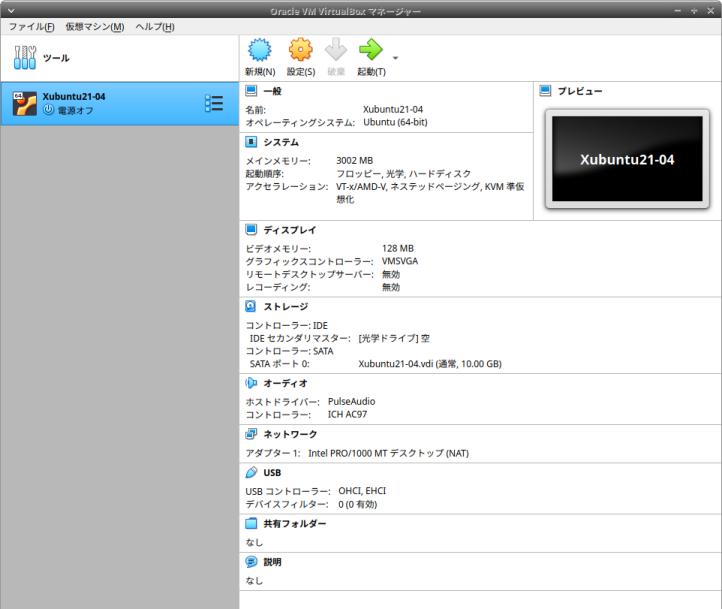
→すでに別の仮想マシンを作成して、ゲストOS をインストールしています。
-
2). 右上の「新規」ボタンをクリック
-
3). 名前とオペレーティングシステム:
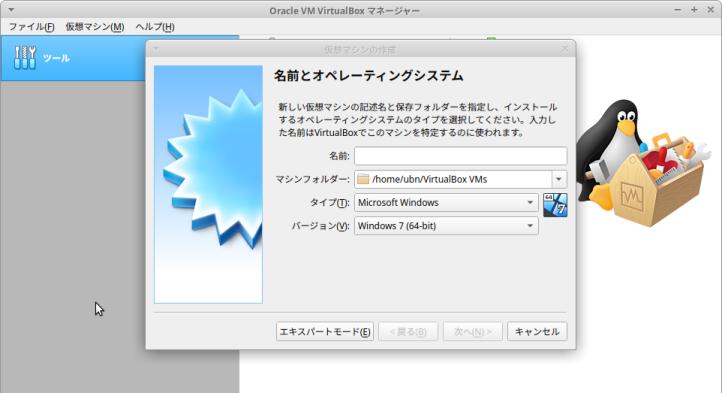
-
名前:Debian-MATE ←(好きな英字の名前、フォルダ名になります) タイプ:Linux バージョン:Debian (64-bit)
→「次へ」
-
4). メモリサイズ:
3000 MB ←(大きく取りすぎると、 ホストOS が不調になります)
→「次へ」
-
5). ハードディスク:
「仮想ハードディスクを作成する」にチェック ←(つまり、ファイルが使われます)
→「作成」
-
6). ハードディスクのファイルタイプ:
「VDI(VirtualBox Disk Image)」にチェック ←(つまり、VirtualBox 形式)
→「次へ」
-
7). 物理ハードディスクにあるストレージ:
「可変サイズ」にチェック
→「次へ」
-
8). ファイルの場所とサイズ:
仮想ハードディスクとなるファイルが格納される、フォルダの指定:
今回は「/home/ubn/VirtualBox VMs/Debian-MATE/Debian-MATE.vdi」
→すでに入っている指定のまま、にしました。
-
可変サイズにした場合の、ファイルサイズの上限値:
8.00 GB →「30.00 GB」に変更(10 GB だとシステム更新だけですぐ一杯 になりました)
→「作成」
-
9). 仮想マシンの「Debian-MATE」が作成されました:
-

- これが今から使う、仮想マシン(仮想のパソコン)の性能です。(設定値を後から変更した画像)
実際のハードウェアによっての制限はありますが、汎用のドライバーが使われることと、下記のように設定値を後から見直して、すぐに変更できるのがすごいところ。
-
10). 「ディスプレイ」の設定を変更:
「ディスプレイ」をクリック→「スクリーン」タブ
- ビデオメモリー: 16MB →「128MB」に変更 - グラフィックコントローラー: VMSVGA →「VBoxSVGA」に変更
→以前、「VBoxSVGA」に変更しないと、デスクトップが「真っ暗のまま」起動できないことがありました。
-
11). 「システム」の設定を変更:
「システム」をクリック→「マザーボード」タブ
- 「EFI を有効化」にチェック
→ゆくゆくは、実機(ホストOS )にインストールすることを考えて、同じ手順になるようしました。
-
「システム」をクリック→「プロセッサー」タブ
- プロセッサー数 : 1 CPU →「2 CPU」に変更
→使われているプロセッサが持つ、物理的な数と合わせると、速度の向上が期待できます。 使われているプロセッサにより数は違うので注意。
-
→「OK」
-
-
--- - --- - --- - --- - --- - --- - --- - --- - --- - --- - --- - --- - ----- ----
-
5. 仮想マシンに、ゲストOS として「Debian 11.0 MATE」をインストール
-
1). 「ライブ CD」をセットして、仮想マシンを起動
-
(1). インストールする仮想マシンを選択
-
(2). 右側の「ストレージ」にて、「ライブ CD」をセット
IDE セカンダリマスター: [光学ドライブ] 空 をクリック
→「ディスクファイルを選択」
→「~/ダウンロード/Debian/debian-live-11.0.0-amd64-mate.iso」を選んで「開く」
「空」→「debian-live-11.0.0-amd64-mate.iso」に変わりました。
-
(3). 「起動」(緑色の右矢印)ボタンをクリック
→仮想マシンが起動
- ライブ CD を作成する手間が要らないので楽です。
-
2). ブート選択 (GNU GRUB) 画面が表示

-
Debian GNU/Linux Live (Kernel 5.10.0-8-amd64)
デフォルトの選択のまま待つか、Enter
-
3). デスクトップ画面が表示:

-
Applications →System Tools →MATE Terminal
$ uname -r 5.10.0-8-amd64 $ cat /etc/debian_version 11.0 $ cat /etc/os-release 11 (bullseye)
-
デスクトップにある「Install Debian」アイコンをダブルクリック
-
4). インストーラの画面が表示:

-
- ウィンドウが下にズレていて、ウィンドウの下のボタンが完全には見えません。
→ウィンドウタイトルを上にドラッグ(「最大化」ボタンは効きませんでした)
-
(1). ようこそ
言語を選択: 「日本語」
→「次へ」
-
(2). ロケーション
地域: Asia
ゾーン: Tokyo
→地図で日本をクリックしても良いです。
→「次へ」
-
(3). キーボード
キーボードモデル: Generic 105-key PC (intel.)
「Japanese」「Default」
「ここでタイプしてキーボードをテストしてください」のところで、@@ で確認
→「次へ」
-
(4). パーティション

-
ストレージデバイスを選択: 「VBOX HARDDISK - 30.0 GiB (/dev/sda)」を確認
-
試しに、「ディスクの消去」にチェック
-
画面下に分割予定が表示
EFI システム 300.0 MiB FAT32 Debian 23.5 GiB ext4 スワップ 6.2 GiB スワップ
→スワップをこんなに取られてもつらいので、手動でやり直し。
-
「手動パーティション」にチェック
→「次へ」
-
「新しいパーティションテーブル」をクリック
「パーティションテーブルの作成」画面:

「GUID パーティションテーブル (GPT)」にチェック
→「OK」
-
「空き領域」をクリック
→「作成」
サイズ: 「600 MiB」
マウントポイント: 「/boot/efi」
フラグ: 「boot」にチェック
→esp フラグは見つかりませんでした(使い方の指示で正式なフラグではないみたい)。
-
「空き領域」をクリック
→「作成」
サイズ: 「残りすべて」
マウントポイント: 「/」
→「OK」
-
結果の表示:
「VBOX HARDDISK - 30.0 GiB (/dev/sda)」 新しいパーティション FAT32 /boot/efi 600.0 MiB 新しいパーティション ext4 / 29.4 GiB
→「次へ」
-
(5). ユーザー情報
あなたの名前は何ですか? abc
ログイン時に使用する名前は何ですか? abc
このコンピュータの名前は何ですか? abc-pc
アカウントを安全に使うため、パスワードを選択してください
「パスワード」「パスワードを再入力」
-
→「次へ」
-
(6). 要約
いままでの設定した内容が表示されるので、確認:

→パーティションの頭が「EFI システム」に変わっていました。
-
画面下の「インストール」ボタンが見えないので、ウィンドウのタイトルバーを上下して、 「インストール」ボタンが見えるように動かしました。(最初に動かさない方が良かったかな)
-
→「インストール」をクリック
-
(7). インストール処理が開始

-
(8). 「すべて完了しました」画面

「今すぐ再起動」にチェック
→「実行」
-
(9). ライブCD 取り外しのメッセージが表示:

VirtualBox の場合は自動で取り外されます。
→Enter 押下
-
(10). ブート選択 (GNU GRUB) 画面が表示

-
Debian GNU/Linux
デフォルトの選択のまま待つか、Enter
-
-
--- - --- - --- - --- - --- - --- - --- - --- - --- - --- - --- - --- - ----- -----
-
6. インストールした後の再起動
-
1). ログイン画面が表示:

→小さな画面サイズのままです。
-
-
2). 画面サイズを最大に広げました:
-
(1). VirtualBox ウィンドウのメニュー →表示 →「ゲストOS の画面を自動調整」アイコンにチェックがあることを確認
-
(2). 「VirtualBox ウィンドウ」の右上の「最大化」ボタンをクリック →ウィンドウ枠だけ最大化
-
(3). 「VirtualBox ウィンドウ」のメニュー →仮想マシン →リセット
-
-
3). ログイン画面が最大画面サイズで表示:

→ログイン画面が広がりました。
-
ユーザ名とパスワードを入力
-
4). デスクトップ画面が表示:
広い画面でデスクトップが開きました:

-
アプリケーション →システムツール →MATE 端末
$ uname -r 5.10.0-8-amd64 $ cat /etc/debian_version 11.0 $ cat /etc/os-release PRETTY_NAME="Debian GNU/Linux 11 (bullseye)" NAME="Debian GNU/Linux" VERSION_ID="11" VERSION="11 (bullseye)" VERSION_CODENAME=bullseye ID=debian HOME_URL="https://www.debian.org/" SUPPORT_URL="https://www.debian.org/support" BUG_REPORT_URL="https://bugs.debian.org/"
-
5). システム更新
$ sudo apt update ヒット:1 http://security.debian.org/debian-security bullseye-security InRelease ヒット:2 http://deb.debian.org/debian bullseye InRelease ヒット:3 http://deb.debian.org/debian bullseye-updates InRelease パッケージリストを読み込んでいます... 完了 依存関係ツリーを作成しています... 完了 状態情報を読み取っています... 完了 アップグレードできるパッケージが 72 個あります。表示するには 'apt list --upgradable' を実行してください。
-
$ sudo apt upgrade
-
6). 再起動
-
-
--- - --- - --- - --- - --- - --- - --- - --- - --- - --- - --- - --- - ----- ----- -
-
7. ここで、VirtualBox のスナップショットを作成:
-
ゲストOS を起動した状態で、仮想マシン→スナップショットを作成
スナップショット名とコメントを入力
-
-
--- - --- - --- - --- - --- - --- - --- - --- - --- - --- - --- - --- - ----- ----- --
-
8. 設定を確認:
-
1). タイムゾーンの設定を確認:
$ date 2021年 8月 25日 水曜日 03:53:18 JST
-
2). ロケールを確認:
$ locale LANG=ja_JP.UTF-8 LANGUAGE= LC_CTYPE="ja_JP.UTF-8" LC_NUMERIC=ja_JP.UTF-8 LC_TIME=ja_JP.UTF-8 LC_COLLATE="ja_JP.UTF-8" LC_MONETARY=ja_JP.UTF-8 LC_MESSAGES="ja_JP.UTF-8" LC_PAPER=ja_JP.UTF-8 LC_NAME=ja_JP.UTF-8 LC_ADDRESS=ja_JP.UTF-8 LC_TELEPHONE=ja_JP.UTF-8 LC_MEASUREMENT=ja_JP.UTF-8 LC_IDENTIFICATION=ja_JP.UTF-8 LC_ALL=
→「LANGUAGE=」です。
-
3). ディスプレイマネージャのインストールの確認:
$ apt list -a slim : slim/stable 1.3.6-5.2 amd64
-
$ apt list -a gdm3 : gdm3/stable 3.38.2.1-1 amd64
-
$ apt list -a lightdm : lightdm/stable,now 1.26.0-7 amd64 [インストール済み、自動]
→「lightdm」がインストールされていました。
-
$ apt search lightdm | grep インストール済み : liblightdm-gobject-1-0/stable,now 1.26.0-7 amd64 [インストール済み、自動] lightdm/stable,now 1.26.0-7 amd64 [インストール済み、自動] lightdm-gtk-greeter/stable,now 2.0.8-2 amd64 [インストール済み、自動]
-
$ apt list lightdm-gtk-greeter* 一覧表示... 完了 lightdm-gtk-greeter-settings/stable 1.2.2-4 all lightdm-gtk-greeter/stable,now 2.0.8-2 amd64 [インストール済み、自動]
→設定ツールはインストールされていません。
-
4). fonts のインストールの確認:
$ apt list fonts* | grep インストール済み : fonts-arundina/stable,now 0.3.2-1 all [インストール済み、自動] fonts-beng-extra/stable,now 1.0-7 all [インストール済み、自動] fonts-beng/stable,now 2:1.3 all [インストール済み、自動] fonts-bpg-georgian/stable,now 2012-5 all [インストール済み、自動] fonts-cantarell/stable,now 0.111-3 all [インストール済み、自動] fonts-dejavu-core/stable,now 2.37-2 all [インストール済み、自動] fonts-dejavu-extra/stable,now 2.37-2 all [インストール済み、自動] fonts-dejavu/stable,now 2.37-2 all [インストール済み、自動] fonts-deva-extra/stable,now 3.0-5 all [インストール済み、自動] fonts-deva/stable,now 2:1.3 all [インストール済み、自動] fonts-droid-fallback/stable,now 1:6.0.1r16-1.1 all [インストール済み、自動] fonts-dzongkha/stable,now 0.3-9 all [インストール済み、自動] fonts-farsiweb/stable,now 0.4.dfsg-13 all [インストール済み、自動] fonts-freefont-ttf/stable,now 20120503-10 all [インストール済み、自動] fonts-gargi/stable,now 2.0-5 all [インストール済み、自動] fonts-gujr-extra/stable,now 1.0.1-1 all [インストール済み、自動] fonts-gujr/stable,now 2:1.4 all [インストール済み、自動] fonts-guru-extra/stable,now 2.0-5 all [インストール済み、自動] fonts-guru/stable,now 2:1.3 all [インストール済み、自動] fonts-hosny-amiri/stable,now 0.113-1 all [インストール済み、自動] fonts-hosny-thabit/stable,now 0.02-2.1 all [インストール済み、自動] fonts-ipafont-gothic/stable,now 00303-21 all [インストール済み、自動] fonts-ipafont-mincho/stable,now 00303-21 all [インストール済み、自動] fonts-ipafont/stable,now 00303-21 all [インストール済み、自動] fonts-kacst-one/stable,now 5.0+svn11846-10 all [インストール済み、自動] fonts-kacst/stable,now 2.01+mry-15 all [インストール済み、自動] fonts-kalapi/stable,now 1.0-4 all [インストール済み、自動] fonts-khmeros/stable,now 5.0-9 all [インストール済み、自動] fonts-liberation2/stable,now 2.1.3-1 all [インストール済み、自動] fonts-liberation/stable,now 1:1.07.4-11 all [インストール済み、自動] fonts-lohit-beng-assamese/stable,now 2.91.5-2 all [インストール済み、自動] fonts-lohit-beng-bengali/stable,now 2.91.5-2 all [インストール済み、自動] fonts-lohit-deva/stable,now 2.95.4-4 all [インストール済み、自動] fonts-lohit-gujr/stable,now 2.92.4-4 all [インストール済み、自動] fonts-lohit-guru/stable,now 2.91.2-2 all [インストール済み、自動] fonts-lohit-knda/stable,now 2.5.4-3 all [インストール済み、自動] fonts-lohit-mlym/stable,now 2.92.2-2 all [インストール済み、自動] fonts-lohit-taml-classical/stable,now 2.5.4-2 all [インストール済み、自動] fonts-lohit-taml/stable,now 2.91.3-2 all [インストール済み、自動] fonts-lohit-telu/stable,now 2.5.5-2 all [インストール済み、自動] fonts-mathjax/stable,now 2.7.9+dfsg-1 all [インストール済み、自動] fonts-mlym/stable,now 2:1.3 all [インストール済み、自動] fonts-nakula/stable,now 1.0-4 all [インストール済み、自動] fonts-nanum/stable,now 20200506-1 all [インストール済み、自動] fonts-noto-cjk-extra/stable,now 1:20201206-cjk+repack1-1 all [インストール済み、自動] fonts-noto-cjk/stable,now 1:20201206-cjk+repack1-1 all [インストール済み、自動] fonts-noto-color-emoji/stable,now 0~20200916-1 all [インストール済み、自動] fonts-noto-core/stable,now 20201225-1 all [インストール済み、自動] fonts-noto-extra/stable,now 20201225-1 all [インストール済み、自動] fonts-noto-mono/stable,now 20201225-1 all [インストール済み、自動] fonts-noto-ui-core/stable,now 20201225-1 all [インストール済み、自動] fonts-noto-ui-extra/stable,now 20201225-1 all [インストール済み、自動] fonts-noto-unhinted/stable,now 20201225-1 all [インストール済み、自動] fonts-noto/stable,now 20201225-1 all [インストール済み、自動] fonts-opensymbol/stable,now 2:102.11+LibO7.0.4-4 all [インストール済み、自動] fonts-quicksand/stable,now 0.2016-2.1 all [インストール済み、自動] fonts-sahadeva/stable,now 1.0-5 all [インストール済み、自動] fonts-samyak-deva/stable,now 1.2.2-5 all [インストール済み、自動] fonts-samyak-gujr/stable,now 1.2.2-5 all [インストール済み、自動] fonts-samyak-mlym/stable,now 1.2.2-5 all [インストール済み、自動] fonts-samyak-taml/stable,now 1.2.2-5 all [インストール済み、自動] fonts-sarai/stable,now 1.0-3 all [インストール済み、自動] fonts-sil-abyssinica/stable,now 2.000-1 all [インストール済み、自動] fonts-sil-andika/stable,now 5.000-3.1 all [インストール済み、自動] fonts-sil-scheherazade/stable,now 2.100-2.1 all [インストール済み、自動] fonts-smc-anjalioldlipi/stable,now 7.1.2-2 all [インストール済み、自動] fonts-smc-chilanka/stable,now 1.530-1 all [インストール済み、自動] fonts-smc-dyuthi/stable,now 3.0.2-2 all [インストール済み、自動] fonts-smc-gayathri/stable,now 1.100-2 all [インストール済み、自動] fonts-smc-karumbi/stable,now 1.1.2-2 all [インストール済み、自動] fonts-smc-keraleeyam/stable,now 3.0.2-2 all [インストール済み、自動] fonts-smc-manjari/stable,now 1.920-1 all [インストール済み、自動] fonts-smc-meera/stable,now 7.0.3-1 all [インストール済み、自動] fonts-smc-rachana/stable,now 7.0.2-1 all [インストール済み、自動] fonts-smc-raghumalayalamsans/stable,now 2.2.1-1 all [インストール済み、自動] fonts-smc-suruma/stable,now 3.2.3-1 all [インストール済み、自動] fonts-smc-uroob/stable,now 2.0.2-1 all [インストール済み、自動] fonts-smc/stable,now 1:7.2 all [インストール済み、自動] fonts-symbola/stable,now 2.60-1.1 all [インストール済み、自動] fonts-taml/stable,now 2:1.4 all [インストール済み、自動] fonts-telu-extra/stable,now 2.0-5 all [インストール済み、自動] fonts-telu/stable,now 2:1.3 all [インストール済み、自動] fonts-teluguvijayam/stable,now 2.1-1 all [インストール済み、自動] fonts-thai-tlwg/stable,now 1:0.7.2-1 all [インストール済み、自動] fonts-tlwg-garuda-ttf/stable,now 1:0.7.2-1 all [インストール済み、自動] fonts-tlwg-garuda/stable,now 1:0.7.2-1 all [インストール済み、自動] fonts-tlwg-kinnari-ttf/stable,now 1:0.7.2-1 all [インストール済み、自動] fonts-tlwg-kinnari/stable,now 1:0.7.2-1 all [インストール済み、自動] fonts-tlwg-laksaman-ttf/stable,now 1:0.7.2-1 all [インストール済み、自動] fonts-tlwg-laksaman/stable,now 1:0.7.2-1 all [インストール済み、自動] fonts-tlwg-loma-ttf/stable,now 1:0.7.2-1 all [インストール済み、自動] fonts-tlwg-loma/stable,now 1:0.7.2-1 all [インストール済み、自動] fonts-tlwg-mono-ttf/stable,now 1:0.7.2-1 all [インストール済み、自動] fonts-tlwg-mono/stable,now 1:0.7.2-1 all [インストール済み、自動] fonts-tlwg-norasi-ttf/stable,now 1:0.7.2-1 all [インストール済み、自動] fonts-tlwg-norasi/stable,now 1:0.7.2-1 all [インストール済み、自動] fonts-tlwg-purisa-ttf/stable,now 1:0.7.2-1 all [インストール済み、自動] fonts-tlwg-purisa/stable,now 1:0.7.2-1 all [インストール済み、自動] fonts-tlwg-sawasdee-ttf/stable,now 1:0.7.2-1 all [インストール済み、自動] fonts-tlwg-sawasdee/stable,now 1:0.7.2-1 all [インストール済み、自動] fonts-tlwg-typewriter-ttf/stable,now 1:0.7.2-1 all [インストール済み、自動] fonts-tlwg-typewriter/stable,now 1:0.7.2-1 all [インストール済み、自動] fonts-tlwg-typist-ttf/stable,now 1:0.7.2-1 all [インストール済み、自動] fonts-tlwg-typist/stable,now 1:0.7.2-1 all [インストール済み、自動] fonts-tlwg-typo-ttf/stable,now 1:0.7.2-1 all [インストール済み、自動] fonts-tlwg-typo/stable,now 1:0.7.2-1 all [インストール済み、自動] fonts-tlwg-umpush-ttf/stable,now 1:0.7.2-1 all [インストール済み、自動] fonts-tlwg-umpush/stable,now 1:0.7.2-1 all [インストール済み、自動] fonts-tlwg-waree-ttf/stable,now 1:0.7.2-1 all [インストール済み、自動] fonts-tlwg-waree/stable,now 1:0.7.2-1 all [インストール済み、自動] fonts-ukij-uyghur/stable,now 20110217-4 all [インストール済み、自動] fonts-unifont/stable,now 1:13.0.06-1 all [インストール済み、自動] fonts-unikurdweb/stable,now 1.0-6 all [インストール済み、自動] fonts-urw-base35/stable,now 20200910-1 all [インストール済み、自動] fonts-vlgothic/stable,now 20200720-1 all [インストール済み、自動] fonts-yrsa-rasa/stable,now 1.002-3 all [インストール済み、自動]
→日本語フォントは「ipafont」、「noto-cjk」、「vlgothic」が入っていました。
-
5). Mesa ドライバーのインストールの確認:
Mesa はドライバーではありません。OpenGL のLinux でのオープンソース実装ですがGPU 強化にも使われます。
「intel ビデオドライバ」は問題が多く、多くのディストリビューションで推奨されず、代わりにMesa ドライバーが使われるようになりました。
-
(1). intel ビデオドライバの代わりのMesa ドライバーを確認:
$ glxinfo | grep Mesa
client glx vendor string: Mesa Project and SGI
Vendor: Mesa/X.org (0xffffffff)
OpenGL vendor string: Mesa/X.org
OpenGL core profile version string: 4.5 (Core Profile) Mesa 20.3.5
OpenGL version string: 3.1 Mesa 20.3.5
OpenGL ES profile version string: OpenGL ES 3.2 Mesa 20.3.5
→確認ツール mesa-utils が入っていました。結果を見るとMesa が使われていました。
-
(2). mesa のインストールを確認:
$ apt list libegl-mesa0 libgbm1 libgl1-mesa-dri libglapi-mesa libglu1-mesa libglx-mesa0 mesa-utils mesa-va-drivers mesa-vdpau-drivers mesa-vulkan-drivers xserver-xorg-video-nouveau : libegl-mesa0/stable,now 20.3.5-1 amd64 [インストール済み、自動] libgbm1/stable,now 20.3.5-1 amd64 [インストール済み、自動] libgl1-mesa-dri/stable,now 20.3.5-1 amd64 [インストール済み、自動] libglapi-mesa/stable,now 20.3.5-1 amd64 [インストール済み、自動] libglu1-mesa/stable,now 9.0.1-1 amd64 [インストール済み、自動] libglx-mesa0/stable,now 20.3.5-1 amd64 [インストール済み、自動] mesa-utils/stable,now 8.4.0-1+b1 amd64 [インストール済み、自動] mesa-va-drivers/stable,now 20.3.5-1 amd64 [インストール済み、自動] mesa-vdpau-drivers/stable,now 20.3.5-1 amd64 [インストール済み、自動] mesa-vulkan-drivers/stable,now 20.3.5-1 amd64 [インストール済み、自動] xserver-xorg-video-nouveau/stable,now 1:1.0.17-1 amd64 [インストール済み、自動]
→Mesa には、OpenGL、OpenGL ES、OpenCL、OpenMAX、VDPAU、VA API、XvMC、Vulkan などのさまざまなAPI(アプリケーションプログラミングインターフェイス)があります。
-
-
6). 参考: 「MATE」パッケージ のインストールの確認:
$ apt search mate | grep インストール : adduser/stable,now 3.118 all [インストール済み] atril/stable,now 1.24.0-1 amd64 [インストール済み、自動] atril-common/stable,now 1.24.0-1 all [インストール済み、自動] bash/stable,now 5.1-2+b3 amd64 [インストール済み] caja/stable,now 1.24.0-1 amd64 [インストール済み、自動] caja-common/stable,now 1.24.0-1 all [インストール済み、自動] debian-mate-default-settings/stable,now 1.24.1-2 all [インストール済み、自動] desktop-base/stable,now 11.0.3 all [インストール済み、自動] engrampa/stable,now 1.24.1-1 amd64 [インストール済み、自動] engrampa-common/stable,now 1.24.1-1 all [インストール済み、自動] eom/stable,now 1.24.1-1 amd64 [インストール済み、自動] eom-common/stable,now 1.24.1-1 all [インストール済み、自動] fonts-cantarell/stable,now 0.111-3 all [インストール済み、自動] gir1.2-eom-1.0/stable,now 1.24.1-1 amd64 [インストール済み、自動] gir1.2-gdkpixbuf-2.0/stable,now 2.42.2+dfsg-1 amd64 [インストール済み、自動] gir1.2-matemenu-2.0/stable,now 1.24.1-1 amd64 [インストール済み、自動] gpg-agent/stable,now 2.2.27-2 amd64 [インストール済み、自動] libaacs0/stable,now 0.9.0-2 amd64 [インストール済み、自動] libamd2/stable,now 1:5.8.1+dfsg-2 amd64 [インストール済み、自動] libann0/stable,now 1.1.2+doc-7 amd64 [インストール済み、自動] libatrildocument3/stable,now 1.24.0-1 amd64 [インストール済み、自動] libatrilview3/stable,now 1.24.0-1 amd64 [インストール済み、自動] libbdplus0/stable,now 0.1.2-3 amd64 [インストール済み、自動] libcaja-extension1/stable,now 1.24.0-1 amd64 [インストール済み、自動] libcamd2/stable,now 1:5.8.1+dfsg-2 amd64 [インストール済み、自動] libccolamd2/stable,now 1:5.8.1+dfsg-2 amd64 [インストール済み、自動] libcolamd2/stable,now 1:5.8.1+dfsg-2 amd64 [インストール済み、自動] libgdk-pixbuf-2.0-0/stable,now 2.42.2+dfsg-1 amd64 [インストール済み、自動] libgdk-pixbuf2.0-0/stable,now 2.40.2-2 amd64 [インストール済み、自動] libgdk-pixbuf2.0-bin/stable,now 2.42.2+dfsg-1 amd64 [インストール済み、自動] libgs9-common/stable,now 9.53.3~dfsg-7 all [インストール済み、自動] libmarco-private2/stable,now 1.24.1-3 amd64 [インストール済み、自動] libmate-desktop-2-17/stable,now 1.24.1-2 amd64 [インストール済み、自動] libmate-menu2/stable,now 1.24.1-1 amd64 [インストール済み、自動] libmate-panel-applet-4-1/stable,now 1.24.1-1 amd64 [インストール済み、自動] libmate-slab0/stable,now 1.24.1-1 amd64 [インストール済み、自動] libmate-window-settings1/stable,now 1.24.1-1 amd64 [インストール済み、自動] libmatedict6/stable,now 1.24.0-1 amd64 [インストール済み、自動] libmatekbd-common/stable,now 1.24.1-1 all [インストール済み、自動] libmatekbd4/stable,now 1.24.1-1 amd64 [インストール済み、自動] libmatemixer-common/stable,now 1.24.1-1 all [インストール済み、自動] libmatemixer0/stable,now 1.24.1-1 amd64 [インストール済み、自動] libmateweather-common/stable,now 1.24.1-1 all [インストール済み、自動] libmateweather1/stable,now 1.24.1-1 amd64 [インストール済み、自動] libmpc3/stable,now 1.2.0-1 amd64 [インストール済み、自動] libnice10/stable,now 0.1.16-1 amd64 [インストール済み、自動] libpaper-utils/stable,now 1.1.28+b1 amd64 [インストール済み、自動] libpaper1/stable,now 1.1.28+b1 amd64 [インストール済み、自動] libprotobuf-c1/stable,now 1.3.3-1+b2 amd64 [インストール済み、自動] libprotobuf23/stable,now 3.12.4-1 amd64 [インストール済み、自動] libxtst6/stable,now 2:1.2.3-1 amd64 [インストール済み、自動] marco/stable,now 1.24.1-3 amd64 [インストール済み、自動] marco-common/stable,now 1.24.1-3 all [インストール済み、自動] mate-applet-brisk-menu/stable,now 0.6.2-1 amd64 [インストール済み、自動] mate-applets/stable,now 1.24.1-1 amd64 [インストール済み、自動] mate-applets-common/stable,now 1.24.1-1 all [インストール済み、自動] mate-backgrounds/stable,now 1.24.2-1 all [インストール済み、自動] mate-calc/stable,now 1.24.1-1 amd64 [インストール済み、自動] mate-calc-common/stable,now 1.24.1-1 all [インストール済み、自動] mate-control-center/stable,now 1.24.1-1 amd64 [インストール済み、自動] mate-control-center-common/stable,now 1.24.1-1 all [インストール済み、自動] mate-desktop/stable,now 1.24.1-2 amd64 [インストール済み、自動] mate-desktop-common/stable,now 1.24.1-2 all [インストール済み、自動] mate-desktop-environment/stable,now 1.24.0+4 all [インストール済み、自動] mate-desktop-environment-core/stable,now 1.24.0+4 all [インストール済み、自動] mate-icon-theme/stable,now 1.24.0-1 all [インストール済み、自動] mate-media/stable,now 1.24.1-1 amd64 [インストール済み、自動] mate-media-common/stable,now 1.24.1-1 all [インストール済み、自動] mate-menus/stable,now 1.24.1-1 all [インストール済み、自動] mate-notification-daemon/stable,now 1.24.1-1 amd64 [インストール済み、自動] mate-notification-daemon-common/stable,now 1.24.1-1 all [インストール済み、自動] mate-panel/stable,now 1.24.1-1 amd64 [インストール済み、自動] mate-panel-common/stable,now 1.24.1-1 all [インストール済み、自動] mate-polkit/stable,now 1.24.0-2 amd64 [インストール済み、自動] mate-polkit-common/stable,now 1.24.0-2 amd64 [インストール済み、自動] mate-power-manager/stable,now 1.24.2-1 amd64 [インストール済み、自動] mate-power-manager-common/stable,now 1.24.2-1 all [インストール済み、自動] mate-screensaver/stable,now 1.24.1-1 amd64 [インストール済み、自動] mate-screensaver-common/stable,now 1.24.1-1 all [インストール済み、自動] mate-session-manager/stable,now 1.24.1-2 amd64 [インストール済み、自動] mate-settings-daemon/stable,now 1.24.1-1 amd64 [インストール済み、自動] mate-settings-daemon-common/stable,now 1.24.1-1 all [インストール済み、自動] mate-system-monitor/stable,now 1.24.1-1 amd64 [インストール済み、自動] mate-system-monitor-common/stable,now 1.24.1-1 all [インストール済み、自動] mate-terminal/stable,now 1.24.1-1 amd64 [インストール済み、自動] mate-terminal-common/stable,now 1.24.1-1 all [インストール済み、自動] mate-themes/stable,now 3.22.21-1 all [インストール済み、自動] mate-user-guide/stable,now 1.24.0-1 all [インストール済み、自動] mate-utils/stable,now 1.24.0-1 amd64 [インストール済み、自動] mate-utils-common/stable,now 1.24.0-1 all [インストール済み、自動] pluma/stable,now 1.24.1-1 amd64 [インストール済み、自動] pluma-common/stable,now 1.24.1-1 all [インストール済み、自動] sgml-data/stable,now 2.0.11+nmu1 all [インストール済み、自動] task-mate-desktop/stable,now 3.68 all [インストール済み]
-
-
--- - --- - --- - --- - --- - --- - --- - --- - --- - --- - --- - --- - ----- ----- ---
-
9. 標準のアプリ:
-
1). ブラウザ
- 「firefox-esr」がインストール済みです。
→長期サポート (ESR: Extended Support Release) 版です。セキュリティを最優先に、機能変更は最小限にという、企業の要望を満たしています。
$ apt list firefox* : firefox-esr-l10n-ach/stable-security 78.13.0esr-1~deb11u1 all firefox-esr-l10n-af/stable-security 78.13.0esr-1~deb11u1 all firefox-esr-l10n-all/stable-security 78.13.0esr-1~deb11u1 all firefox-esr-l10n-an/stable-security 78.13.0esr-1~deb11u1 all firefox-esr-l10n-ar/stable-security,now 78.13.0esr-1~deb11u1 all [インストール済み、自動] firefox-esr-l10n-ast/stable-security,now 78.13.0esr-1~deb11u1 all [インストール済み、自動] firefox-esr-l10n-az/stable-security 78.13.0esr-1~deb11u1 all firefox-esr-l10n-be/stable-security,now 78.13.0esr-1~deb11u1 all [インストール済み、自動] firefox-esr-l10n-bg/stable-security,now 78.13.0esr-1~deb11u1 all [インストール済み、自動] firefox-esr-l10n-bn/stable-security,now 78.13.0esr-1~deb11u1 all [インストール済み、自動] firefox-esr-l10n-br/stable-security 78.13.0esr-1~deb11u1 all firefox-esr-l10n-bs/stable-security,now 78.13.0esr-1~deb11u1 all [インストール済み、自動] firefox-esr-l10n-ca-valencia/stable-security 78.13.0esr-1~deb11u1 all firefox-esr-l10n-ca/stable-security,now 78.13.0esr-1~deb11u1 all [インストール済み、自動] firefox-esr-l10n-cak/stable-security 78.13.0esr-1~deb11u1 all firefox-esr-l10n-cs/stable-security,now 78.13.0esr-1~deb11u1 all [インストール済み、自動] firefox-esr-l10n-cy/stable-security,now 78.13.0esr-1~deb11u1 all [インストール済み、自動] firefox-esr-l10n-da/stable-security,now 78.13.0esr-1~deb11u1 all [インストール済み、自動] firefox-esr-l10n-de/stable-security,now 78.13.0esr-1~deb11u1 all [インストール済み、自動] firefox-esr-l10n-dsb/stable-security 78.13.0esr-1~deb11u1 all firefox-esr-l10n-el/stable-security,now 78.13.0esr-1~deb11u1 all [インストール済み、自動] firefox-esr-l10n-en-ca/stable-security 78.13.0esr-1~deb11u1 all firefox-esr-l10n-en-gb/stable-security,now 78.13.0esr-1~deb11u1 all [インストール済み、自動] firefox-esr-l10n-eo/stable-security,now 78.13.0esr-1~deb11u1 all [インストール済み、自動] firefox-esr-l10n-es-ar/stable-security,now 78.13.0esr-1~deb11u1 all [インストール済み、自動] firefox-esr-l10n-es-cl/stable-security,now 78.13.0esr-1~deb11u1 all [インストール済み、自動] firefox-esr-l10n-es-es/stable-security,now 78.13.0esr-1~deb11u1 all [インストール済み、自動] firefox-esr-l10n-es-mx/stable-security,now 78.13.0esr-1~deb11u1 all [インストール済み、自動] firefox-esr-l10n-et/stable-security,now 78.13.0esr-1~deb11u1 all [インストール済み、自動] firefox-esr-l10n-eu/stable-security,now 78.13.0esr-1~deb11u1 all [インストール済み、自動] firefox-esr-l10n-fa/stable-security,now 78.13.0esr-1~deb11u1 all [インストール済み、自動] firefox-esr-l10n-ff/stable-security 78.13.0esr-1~deb11u1 all firefox-esr-l10n-fi/stable-security,now 78.13.0esr-1~deb11u1 all [インストール済み、自動] firefox-esr-l10n-fr/stable-security,now 78.13.0esr-1~deb11u1 all [インストール済み、自動] firefox-esr-l10n-fy-nl/stable-security 78.13.0esr-1~deb11u1 all firefox-esr-l10n-ga-ie/stable-security,now 78.13.0esr-1~deb11u1 all [インストール済み、自動] firefox-esr-l10n-gd/stable-security 78.13.0esr-1~deb11u1 all firefox-esr-l10n-gl/stable-security,now 78.13.0esr-1~deb11u1 all [インストール済み、自動] firefox-esr-l10n-gn/stable-security 78.13.0esr-1~deb11u1 all firefox-esr-l10n-gu-in/stable-security,now 78.13.0esr-1~deb11u1 all [インストール済み、自動] firefox-esr-l10n-he/stable-security,now 78.13.0esr-1~deb11u1 all [インストール済み、自動] firefox-esr-l10n-hi-in/stable-security,now 78.13.0esr-1~deb11u1 all [インストール済み、自動] firefox-esr-l10n-hr/stable-security,now 78.13.0esr-1~deb11u1 all [インストール済み、自動] firefox-esr-l10n-hsb/stable-security 78.13.0esr-1~deb11u1 all firefox-esr-l10n-hu/stable-security,now 78.13.0esr-1~deb11u1 all [インストール済み、自動] firefox-esr-l10n-hy-am/stable-security 78.13.0esr-1~deb11u1 all firefox-esr-l10n-ia/stable-security 78.13.0esr-1~deb11u1 all firefox-esr-l10n-id/stable-security,now 78.13.0esr-1~deb11u1 all [インストール済み、自動] firefox-esr-l10n-is/stable-security,now 78.13.0esr-1~deb11u1 all [インストール済み、自動] firefox-esr-l10n-it/stable-security,now 78.13.0esr-1~deb11u1 all [インストール済み、自動] firefox-esr-l10n-ja/stable-security,now 78.13.0esr-1~deb11u1 all [インストール済み、自動] firefox-esr-l10n-ka/stable-security 78.13.0esr-1~deb11u1 all firefox-esr-l10n-kab/stable-security 78.13.0esr-1~deb11u1 all firefox-esr-l10n-kk/stable-security,now 78.13.0esr-1~deb11u1 all [インストール済み、自動] firefox-esr-l10n-km/stable-security,now 78.13.0esr-1~deb11u1 all [インストール済み、自動] firefox-esr-l10n-kn/stable-security,now 78.13.0esr-1~deb11u1 all [インストール済み、自動] firefox-esr-l10n-ko/stable-security,now 78.13.0esr-1~deb11u1 all [インストール済み、自動] firefox-esr-l10n-lij/stable-security 78.13.0esr-1~deb11u1 all firefox-esr-l10n-lt/stable-security,now 78.13.0esr-1~deb11u1 all [インストール済み、自動] firefox-esr-l10n-lv/stable-security,now 78.13.0esr-1~deb11u1 all [インストール済み、自動] firefox-esr-l10n-mk/stable-security,now 78.13.0esr-1~deb11u1 all [インストール済み、自動] firefox-esr-l10n-mr/stable-security,now 78.13.0esr-1~deb11u1 all [インストール済み、自動] firefox-esr-l10n-ms/stable-security 78.13.0esr-1~deb11u1 all firefox-esr-l10n-my/stable-security 78.13.0esr-1~deb11u1 all firefox-esr-l10n-nb-no/stable-security,now 78.13.0esr-1~deb11u1 all [インストール済み、自動] firefox-esr-l10n-ne-np/stable-security,now 78.13.0esr-1~deb11u1 all [インストール済み、自動] firefox-esr-l10n-nl/stable-security,now 78.13.0esr-1~deb11u1 all [インストール済み、自動] firefox-esr-l10n-nn-no/stable-security,now 78.13.0esr-1~deb11u1 all [インストール済み、自動] firefox-esr-l10n-oc/stable-security 78.13.0esr-1~deb11u1 all firefox-esr-l10n-pa-in/stable-security,now 78.13.0esr-1~deb11u1 all [インストール済み、自動] firefox-esr-l10n-pl/stable-security,now 78.13.0esr-1~deb11u1 all [インストール済み、自動] firefox-esr-l10n-pt-br/stable-security,now 78.13.0esr-1~deb11u1 all [インストール済み、自動] firefox-esr-l10n-pt-pt/stable-security,now 78.13.0esr-1~deb11u1 all [インストール済み、自動] firefox-esr-l10n-rm/stable-security 78.13.0esr-1~deb11u1 all firefox-esr-l10n-ro/stable-security,now 78.13.0esr-1~deb11u1 all [インストール済み、自動] firefox-esr-l10n-ru/stable-security,now 78.13.0esr-1~deb11u1 all [インストール済み、自動] firefox-esr-l10n-si/stable-security,now 78.13.0esr-1~deb11u1 all [インストール済み、自動] firefox-esr-l10n-sk/stable-security,now 78.13.0esr-1~deb11u1 all [インストール済み、自動] firefox-esr-l10n-sl/stable-security,now 78.13.0esr-1~deb11u1 all [インストール済み、自動] firefox-esr-l10n-son/stable-security 78.13.0esr-1~deb11u1 all firefox-esr-l10n-sq/stable-security,now 78.13.0esr-1~deb11u1 all [インストール済み、自動] firefox-esr-l10n-sr/stable-security,now 78.13.0esr-1~deb11u1 all [インストール済み、自動] firefox-esr-l10n-sv-se/stable-security,now 78.13.0esr-1~deb11u1 all [インストール済み、自動] firefox-esr-l10n-ta/stable-security,now 78.13.0esr-1~deb11u1 all [インストール済み、自動] firefox-esr-l10n-te/stable-security,now 78.13.0esr-1~deb11u1 all [インストール済み、自動] firefox-esr-l10n-th/stable-security,now 78.13.0esr-1~deb11u1 all [インストール済み、自動] firefox-esr-l10n-tl/stable-security 78.13.0esr-1~deb11u1 all firefox-esr-l10n-tr/stable-security,now 78.13.0esr-1~deb11u1 all [インストール済み、自動] firefox-esr-l10n-trs/stable-security 78.13.0esr-1~deb11u1 all firefox-esr-l10n-uk/stable-security,now 78.13.0esr-1~deb11u1 all [インストール済み、自動] firefox-esr-l10n-ur/stable-security 78.13.0esr-1~deb11u1 all firefox-esr-l10n-uz/stable-security 78.13.0esr-1~deb11u1 all firefox-esr-l10n-vi/stable-security,now 78.13.0esr-1~deb11u1 all [インストール済み、自動] firefox-esr-l10n-xh/stable-security 78.13.0esr-1~deb11u1 all firefox-esr-l10n-zh-cn/stable-security,now 78.13.0esr-1~deb11u1 all [インストール済み、自動] firefox-esr-l10n-zh-tw/stable-security,now 78.13.0esr-1~deb11u1 all [インストール済み、自動] firefox-esr/stable-security,now 78.13.0esr-1~deb11u1 amd64 [インストール済み、自動]
→使わない国の言語パッケージが多数入っていました。
-
使わない国の言語パッケージを削除:
$ sudo apt remove firefox-esr-l10n-ach firefox-esr-l10n-af firefox-esr-l10n-all firefox-esr-l10n-an firefox-esr-l10n-ar firefox-esr-l10n-ast firefox-esr-l10n-az firefox-esr-l10n-be firefox-esr-l10n-bg firefox-esr-l10n-bn firefox-esr-l10n-br firefox-esr-l10n-bs firefox-esr-l10n-ca-valencia firefox-esr-l10n-ca firefox-esr-l10n-cak firefox-esr-l10n-cs firefox-esr-l10n-cy firefox-esr-l10n-da firefox-esr-l10n-de firefox-esr-l10n-dsb firefox-esr-l10n-el firefox-esr-l10n-en-ca firefox-esr-l10n-en-gb firefox-esr-l10n-eo firefox-esr-l10n-es-ar firefox-esr-l10n-es-cl firefox-esr-l10n-es-es firefox-esr-l10n-es-mx firefox-esr-l10n-et firefox-esr-l10n-eu firefox-esr-l10n-fa firefox-esr-l10n-ff firefox-esr-l10n-fi firefox-esr-l10n-fr firefox-esr-l10n-fy-nl firefox-esr-l10n-ga-ie firefox-esr-l10n-gd firefox-esr-l10n-gl firefox-esr-l10n-gn firefox-esr-l10n-gu-in firefox-esr-l10n-he firefox-esr-l10n-hi-in firefox-esr-l10n-hr firefox-esr-l10n-hsb firefox-esr-l10n-hu firefox-esr-l10n-hy-am firefox-esr-l10n-ia firefox-esr-l10n-id firefox-esr-l10n-is firefox-esr-l10n-it firefox-esr-l10n-ka firefox-esr-l10n-kab firefox-esr-l10n-kk firefox-esr-l10n-km firefox-esr-l10n-kn firefox-esr-l10n-ko firefox-esr-l10n-lij firefox-esr-l10n-lt firefox-esr-l10n-lv firefox-esr-l10n-mk firefox-esr-l10n-mr firefox-esr-l10n-ms firefox-esr-l10n-my firefox-esr-l10n-nb-no firefox-esr-l10n-ne-np firefox-esr-l10n-nl firefox-esr-l10n-nn-no firefox-esr-l10n-oc firefox-esr-l10n-pa-in firefox-esr-l10n-pl firefox-esr-l10n-pt-br firefox-esr-l10n-pt-pt firefox-esr-l10n-rm firefox-esr-l10n-ro firefox-esr-l10n-ru firefox-esr-l10n-si firefox-esr-l10n-sk firefox-esr-l10n-sl firefox-esr-l10n-son firefox-esr-l10n-sq firefox-esr-l10n-sr firefox-esr-l10n-sv-se firefox-esr-l10n-ta firefox-esr-l10n-te firefox-esr-l10n-th firefox-esr-l10n-tl firefox-esr-l10n-tr firefox-esr-l10n-trs firefox-esr-l10n-uk firefox-esr-l10n-ur firefox-esr-l10n-uz firefox-esr-l10n-vi firefox-esr-l10n-xh firefox-esr-l10n-zh-cn firefox-esr-l10n-zh-tw
-
$ sudo apt autoremove
-
確認:
$ apt list firefox* | grep インストール済み : firefox-esr-l10n-ja/stable-security,now 78.13.0esr-1~deb11u1 all [インストール済み、自動] firefox-esr/stable-security,now 78.13.0esr-1~deb11u1 amd64 [インストール済み、自動]
-
2). MATE 端末
背景が白で見づらいので背景を黒に変更しました:
編集→プロファイルの編集
-
「色」タブ
「システムのテーマ色を使用する」のチェックを外しました。
-
組み込みのスキーム: カスタム→「黒地に灰色文字」に変更
-
3). ファイル関連:
$ apt list gvfs file-roller ntfs-3g : file-roller/stable 3.38.1-1 amd64 gvfs/stable,now 1.46.2-1 amd64 [インストール済み、自動] ntfs-3g/stable,now 1:2017.3.23AR.3-4 amd64 [インストール済み、自動]
-
ゴミ箱の追加 (gvfs)
右クリックでの zip 展開 (file-roller)
-
4). サウンド関連
$ apt list pulseaudio pavucontrol : pavucontrol/stable 4.0-2 amd64 pulseaudio/stable,now 14.2-2 amd64 [インストール済み、自動]
-
$ apt search pulseaudio | grep インストール済み : libao-common/stable,now 1.2.2+20180113-1.1 all [インストール済み、自動] libao4/stable,now 1.2.2+20180113-1.1 amd64 [インストール済み、自動] libcanberra-pulse/stable,now 0.30-7 amd64 [インストール済み、自動] libmatemixer-common/stable,now 1.24.1-1 all [インストール済み、自動] libmatemixer0/stable,now 1.24.1-1 amd64 [インストール済み、自動] libpcaudio0/stable,now 1.1-6 amd64 [インストール済み、自動] libpulse-mainloop-glib0/stable,now 14.2-2 amd64 [インストール済み、自動] libpulse0/stable,now 14.2-2 amd64 [インストール済み、自動] libpulsedsp/stable,now 14.2-2 amd64 [インストール済み、自動] libqt5multimedia5-plugins/stable,now 5.15.2-3 amd64 [インストール済み、自動] libsdl2-2.0-0/stable,now 2.0.14+dfsg2-3 amd64 [インストール済み、自動] mate-media/stable,now 1.24.1-1 amd64 [インストール済み、自動] pulseaudio/stable,now 14.2-2 amd64 [インストール済み、自動] pulseaudio-utils/stable,now 14.2-2 amd64 [インストール済み、自動]
-
-
--- - --- - --- - --- - --- - --- - --- - --- - --- - --- - --- - --- - ----- ----- ----
-
10. 日本語入力
-
1). パネルに「キーボード」アイコンが表示されていますが、「日本語キーボード」だけで変換エンジンがないので、日本語入力できません
-
→「fcitx」、「ibus」はエンジンの「mozc」や「anthy」が抜けていて、 「uim」は「uim-mozc」があるのに設定されていません。「im-config」が必要。
-
- ありがたいのは「キーボード」アイコンが表示されていることぐらい。
→好みのエンジンをインストールするときに必要なパッケージは依存でインストールされます。 入力メソッドを3つも入れておく必要はありません。その後の削除が手間。 ひとつだけ使える状態でインストールされていた方がありがたいかも。
-
- GNOME の元である、Fedora 34 のデフォルトの入力メソッドが「ibus-kkc」から「ibus-anthy」に変わりました。学習機能が付いたので、Fedora で鍛えた辞書を取り込んでみるためにトライしました。テキストファイルなので簡単です。
-
2). 「fcitx」の確認:
$ apt search fcitx | grep インストール済み : fcitx/stable,now 1:4.2.9.8-3 all [インストール済み、自動] fcitx-bin/stable,now 1:4.2.9.8-3 amd64 [インストール済み、自動] fcitx-config-common/stable,now 0.4.10-3 all [インストール済み、自動] fcitx-config-gtk/stable,now 0.4.10-3 amd64 [インストール済み、自動] fcitx-data/stable,now 1:4.2.9.8-3 all [インストール済み、自動] fcitx-frontend-all/stable,now 1:4.2.9.8-3 all [インストール済み、自動] fcitx-frontend-gtk2/stable,now 1:4.2.9.8-3 amd64 [インストール済み、自動] fcitx-frontend-gtk3/stable,now 1:4.2.9.8-3 amd64 [インストール済み、自動] fcitx-frontend-qt5/stable,now 1.2.5-1+b2 amd64 [インストール済み、自動] fcitx-m17n/stable,now 0.2.4-2 amd64 [インストール済み、自動] fcitx-module-dbus/stable,now 1:4.2.9.8-3 amd64 [インストール済み、自動] fcitx-module-kimpanel/stable,now 1:4.2.9.8-3 amd64 [インストール済み、自動] fcitx-module-lua/stable,now 1:4.2.9.8-3 amd64 [インストール済み、自動] fcitx-module-x11/stable,now 1:4.2.9.8-3 amd64 [インストール済み、自動] fcitx-modules/stable,now 1:4.2.9.8-3 amd64 [インストール済み、自動] fcitx-pinyin/stable,now 1:4.2.9.8-3 amd64 [インストール済み、自動] fcitx-table/stable,now 1:4.2.9.8-3 amd64 [インストール済み、自動] fcitx-table-amharic/stable,now 0.2.4-2 all [インストール済み、自動] fcitx-table-malayalam-phonetic/stable,now 0.2.4-2 all [インストール済み、自動] fcitx-ui-classic/stable,now 1:4.2.9.8-3 amd64 [インストール済み、自動] fcitx5/stable,now 5.0.5-1 amd64 [インストール済み、自動] fcitx5-chewing/stable,now 5.0.3-1 amd64 [インストール済み、自動] fcitx5-chinese-addons/stable,now 5.0.4-1 all [インストール済み、自動] fcitx5-chinese-addons-bin/stable,now 5.0.4-1 amd64 [インストール済み、自動] fcitx5-chinese-addons-data/stable,now 5.0.4-1 all [インストール済み、自動] fcitx5-config-qt/stable,now 5.0.3-3 amd64 [インストール済み、自動] fcitx5-data/stable,now 5.0.5-1 all [インストール済み、自動] fcitx5-frontend-gtk3/stable,now 5.0.3-1 amd64 [インストール済み、自動] fcitx5-frontend-qt5/stable,now 5.0.3-1 amd64 [インストール済み、自動] fcitx5-module-chttrans/stable,now 5.0.4-1 amd64 [インストール済み、自動] fcitx5-module-cloudpinyin/stable,now 5.0.4-1 amd64 [インストール済み、自動] fcitx5-module-emoji/stable,now 5.0.5-1 amd64 [インストール済み、自動] fcitx5-module-fullwidth/stable,now 5.0.4-1 amd64 [インストール済み、自動] fcitx5-module-pinyinhelper/stable,now 5.0.4-1 amd64 [インストール済み、自動] fcitx5-module-punctuation/stable,now 5.0.4-1 amd64 [インストール済み、自動] fcitx5-module-quickphrase/stable,now 5.0.5-1 amd64 [インストール済み、自動] fcitx5-module-quickphrase-editor/stable,now 1.2.5-1+b2 amd64 [インストール済み、自動] fcitx5-module-wayland/stable,now 5.0.5-1 amd64 [インストール済み、自動] fcitx5-module-xorg/stable,now 5.0.5-1 amd64 [インストール済み、自動] fcitx5-modules/stable,now 5.0.5-1 amd64 [インストール済み、自動] fcitx5-pinyin/stable,now 5.0.4-1 amd64 [インストール済み、自動] fcitx5-table/stable,now 5.0.4-1 amd64 [インストール済み、自動] libfcitx-config4/stable,now 1:4.2.9.8-3 amd64 [インストール済み、自動] libfcitx-core0/stable,now 1:4.2.9.8-3 amd64 [インストール済み、自動] libfcitx-gclient1/stable,now 1:4.2.9.8-3 amd64 [インストール済み、自動] libfcitx-qt5-1/stable,now 1.2.5-1+b2 amd64 [インストール済み、自動] libfcitx-qt5-data/stable,now 1.2.5-1 all [インストール済み、自動] libfcitx-utils0/stable,now 1:4.2.9.8-3 amd64 [インストール済み、自動] libfcitx5-qt-data/stable,now 5.0.3-1 all [インストール済み、自動] libfcitx5-qt1/stable,now 5.0.3-1 amd64 [インストール済み、自動] libfcitx5config6/stable,now 5.0.5-1 amd64 [インストール済み、自動] libfcitx5core7/stable,now 5.0.5-1 amd64 [インストール済み、自動] libfcitx5gclient1/stable,now 5.0.3-1 amd64 [インストール済み、自動] libfcitx5utils2/stable,now 5.0.5-1 amd64 [インストール済み、自動] libime-bin/stable,now 1.0.4-1 amd64 [インストール済み、自動] libime-data/stable,now 1.0.4-1 all [インストール済み、自動] libime-data-language-model/stable,now 1.0.4-1 amd64 [インストール済み、自動] libimecore0/stable,now 1.0.4-1 amd64 [インストール済み、自動] libimepinyin0/stable,now 1.0.4-1 amd64 [インストール済み、自動] libimetable0/stable,now 1.0.4-1 amd64 [インストール済み、自動]
→こんなに入っているのに、エンジンの「fcitx-mozc」が抜けているので、すぐに使えません。
-
3). 「ibus」の確認:
$ apt search ibus | grep インストール済み : fcitx5/stable,now 5.0.5-1 amd64 [インストール済み、自動] fcitx5-data/stable,now 5.0.5-1 all [インストール済み、自動] fcitx5-frontend-gtk3/stable,now 5.0.3-1 amd64 [インストール済み、自動] fcitx5-frontend-qt5/stable,now 5.0.3-1 amd64 [インストール済み、自動] fcitx5-module-chttrans/stable,now 5.0.4-1 amd64 [インストール済み、自動] fcitx5-module-cloudpinyin/stable,now 5.0.4-1 amd64 [インストール済み、自動] fcitx5-module-emoji/stable,now 5.0.5-1 amd64 [インストール済み、自動] fcitx5-module-fullwidth/stable,now 5.0.4-1 amd64 [インストール済み、自動] fcitx5-module-pinyinhelper/stable,now 5.0.4-1 amd64 [インストール済み、自動] fcitx5-module-punctuation/stable,now 5.0.4-1 amd64 [インストール済み、自動] fcitx5-module-quickphrase/stable,now 5.0.5-1 amd64 [インストール済み、自動] fcitx5-module-wayland/stable,now 5.0.5-1 amd64 [インストール済み、自動] fcitx5-module-xorg/stable,now 5.0.5-1 amd64 [インストール済み、自動] fcitx5-modules/stable,now 5.0.5-1 amd64 [インストール済み、自動] fcitx5-pinyin/stable,now 5.0.4-1 amd64 [インストール済み、自動] fcitx5-table/stable,now 5.0.4-1 amd64 [インストール済み、自動] gir1.2-ibus-1.0/stable,now 1.5.23-2 amd64 [インストール済み、自動] ibus/stable,now 1.5.23-2 amd64 [インストール済み、自動] ibus-data/stable,now 1.5.23-2 all [インストール済み、自動] ibus-gtk/stable,now 1.5.23-2 amd64 [インストール済み、自動] ibus-gtk3/stable,now 1.5.23-2 amd64 [インストール済み、自動] ibus-hangul/stable,now 1.5.4-1+b1 amd64 [インストール済み、自動] ←(注意) im-config/stable,now 0.46-1 all [インストール済み、自動] ←(注意) libfcitx5-qt-data/stable,now 5.0.3-1 all [インストール済み、自動] libfcitx5-qt1/stable,now 5.0.3-1 amd64 [インストール済み、自動] libfcitx5config6/stable,now 5.0.5-1 amd64 [インストール済み、自動] libfcitx5core7/stable,now 5.0.5-1 amd64 [インストール済み、自動] libfcitx5gclient1/stable,now 5.0.3-1 amd64 [インストール済み、自動] libfcitx5utils2/stable,now 5.0.5-1 amd64 [インストール済み、自動] libibus-1.0-5/stable,now 1.5.23-2 amd64 [インストール済み、自動] libusb-1.0-0/stable,now 2:1.0.24-3 amd64 [インストール済み、自動] ←(ibus とは無関係につき注意) libusbmuxd6/stable,now 2.0.2-3 amd64 [インストール済み、自動] ←(ibus とは無関係につき注意) mozc-utils-gui/stable,now 2.26.4220.100+dfsg-4 amd64 [インストール済み、自動] python3-ibus-1.0/stable,now 1.5.23-2 all [インストール済み、自動]
→なぜか、「fcitx5」が一覧に含まれています。ibus と融合したバージョンなのかな。
こんなに入っているのに、エンジンの「ibus-mozc」や「ibus-anthy」が抜けており、すぐに使えません。
-
4). 「uim」の確認:
$ apt search uim | grep インストール済み : libgcroots0/stable,now 0.9.1-1 amd64 [インストール済み、自動] libuim-custom2/stable,now 1:1.8.8-9 amd64 [インストール済み、自動] libuim-data/stable,now 1:1.8.8-9 all [インストール済み、自動] libuim-scm0/stable,now 1:1.8.8-9 amd64 [インストール済み、自動] libuim8/stable,now 1:1.8.8-9 amd64 [インストール済み、自動] uim/stable,now 1:1.8.8-9 amd64 [インストール済み、自動] uim-data/stable,now 1:1.8.8-9 all [インストール済み、自動] uim-fep/stable,now 1:1.8.8-9 amd64 [インストール済み、自動] uim-gtk2.0/stable,now 1:1.8.8-9 amd64 [インストール済み、自動] uim-gtk2.0-immodule/stable,now 1:1.8.8-9 amd64 [インストール済み、自動] uim-gtk3/stable,now 1:1.8.8-9 amd64 [インストール済み、自動] uim-gtk3-immodule/stable,now 1:1.8.8-9 amd64 [インストール済み、自動] uim-mozc/stable,now 2.26.4220.100+dfsg-4 amd64 [インストール済み、自動] uim-plugins/stable,now 1:1.8.8-9 amd64 [インストール済み、自動] uim-qt5/stable,now 1:1.8.8-9 amd64 [インストール済み、自動] uim-qt5-immodule/stable,now 1:1.8.8-9 amd64 [インストール済み、自動] uim-xim/stable,now 1:1.8.8-9 amd64 [インストール済み、自動]
→「uim-mozc」が入っているので「im-config」で指定すれば使えます。ですがDebian 以外の人には「uim」はあまり馴染みがありません。
-
5). 「mozc」の確認:
$ apt search mozc | grep インストール済み : mozc-data/stable,now 2.26.4220.100+dfsg-4 all [インストール済み、自動] mozc-server/stable,now 2.26.4220.100+dfsg-4 amd64 [インストール済み、自動] mozc-utils-gui/stable,now 2.26.4220.100+dfsg-4 amd64 [インストール済み、自動] uim-mozc/stable,now 2.26.4220.100+dfsg-4 amd64 [インストール済み、自動]
-
6). 「fcitx」の削除:
$ sudo apt remove fcitx fcitx-bin fcitx-config-common fcitx-config-gtk fcitx-data fcitx-frontend-all fcitx-frontend-gtk2 fcitx-frontend-gtk3 fcitx-frontend-qt5 fcitx-m17n fcitx-module-dbus fcitx-module-kimpanel fcitx-module-lua fcitx-module-x11 fcitx-modules fcitx-pinyin fcitx-table fcitx-table-amharic fcitx-table-malayalam-phonetic fcitx-ui-classic fcitx5 fcitx5-chewing fcitx5-chinese-addons fcitx5-chinese-addons-bin fcitx5-chinese-addons-data fcitx5-config-qt fcitx5-data fcitx5-frontend-gtk3 fcitx5-frontend-qt5 fcitx5-module-chttrans fcitx5-module-cloudpinyin fcitx5-module-emoji fcitx5-module-fullwidth fcitx5-module-pinyinhelper fcitx5-module-punctuation fcitx5-module-quickphrase fcitx5-module-quickphrase-editor fcitx5-module-wayland fcitx5-module-xorg fcitx5-modules fcitx5-pinyin fcitx5-table $ sudo apt autoremove $ apt search fcitx | grep インストール済み $
-
7). 「ibus」の削除:
$ sudo apt remove ibus mozc-utils-gui im-config ibus-hangul $ sudo apt autoremove
-
$ apt search ibus | grep インストール済み : libusb-1.0-0/stable,now 2:1.0.24-3 amd64 [インストール済み、自動] libusbmuxd6/stable,now 2.0.2-3 amd64 [インストール済み、自動]
→やっぱり、下 2つはibus とは無関係。危ない危ない。
-
8). 「uim」の削除:
$ sudo apt remove uim uim-fep uim-gtk2.0 uim-gtk3 uim-mozc uim-plugins uim-qt5 uim-xim $ sudo apt autoremove $ apt search uim | grep インストール済み $
-
9). 「mozc」の削除:
$ sudo apt remove mozc-data mozc-server mozc-utils-gui $ sudo apt autoremove $ apt search mozc | grep インストール済み $
-
10). 「ibus-anthy」のインストール
-
(1). インストール
$ sudo apt install ibus-anthy : 以下のパッケージが新たにインストールされます: dconf-cli gir1.2-ibus-1.0 ibus ibus-anthy ibus-data ibus-gtk ibus-gtk3 im-config libibus-1.0-5 python3-ibus-1.0
-
(2). 「ibus」の確認:
$ apt search ibus | grep インストール済み : gir1.2-ibus-1.0/stable,now 1.5.23-2 amd64 [インストール済み、自動] ibus/stable,now 1.5.23-2 amd64 [インストール済み、自動] ibus-anthy/stable,now 1.5.12-2 amd64 [インストール済み] ibus-data/stable,now 1.5.23-2 all [インストール済み、自動] ibus-gtk/stable,now 1.5.23-2 amd64 [インストール済み、自動] ibus-gtk3/stable,now 1.5.23-2 amd64 [インストール済み、自動] im-config/stable,now 0.46-1 all [インストール済み、自動] libibus-1.0-5/stable,now 1.5.23-2 amd64 [インストール済み、自動] libusb-1.0-0/stable,now 2:1.0.24-3 amd64 [インストール済み、自動] ←(ibus とは無関係につき注意) libusbmuxd6/stable,now 2.0.2-3 amd64 [インストール済み、自動] ←(ibus とは無関係につき注意) python3-ibus-1.0/stable,now 1.5.23-2 all [インストール済み、自動]
-
(3). 「im-config」で「ibus」を指定
システム →コントロール・センター →その他 →「入力メソッド」
→「im-config」が起動
→「OK」
→「Yes」
「ibus」を選択
→「OK」
ユーザー設定 /home/ubn/.xinputrc を ibus と設定する。 マニュアル設定による選択: ibus Intelligent Input Bus (IBus) * Required for all: ibus * Language specific input conversion support: * Japanese: ibus-mozc (best) or ibus-anthy or ibus-skk * Korean: ibus-hangul * Simplified Chinese: ibus-pinyin or ibus-sunpinyin or ibus-googlepinyin * Traditional Chinese: ibus-chewing * Thai: ibus-table-thai * Vietnamese: ibus-unikey or ibus-table-viqr * X Keyboard emulation: ibus-xkbc * Generic keyboard translation table: ibus-m17n or ibus-table* packages * Application platform support: * Wayland: ibus-wayland * GNOME/GTK: ibus-gtk3 and ibus-gtk (both) * KDE/Qt: libqt5gui5 * Clutter: ibus-clutter * EMACS: ibus-el The ユーザー設定 is modified by im-config. Restart the session to activate the new ユーザー設定. もし過去の設定によるデーモンプログラムが X セッションマネージャーにより再起動される場合には、kill(1) を用いてそのプロセスをマニュアルで殺す必要があるかもしれません。 詳細は im-config(8) と /usr/share/doc/im-config/README.Debian.gz を参照。
→「OK」
「ibus-mozc (best) 」と記述があります。
-
$ cat ~/.xinputrc # im-config(8) generated on Fri, 27 Aug 2021 05:11:03 +0900 run_im ibus # im-config signature: d6ff63daaa75dce5375448c66cf2514c -
→有効なのは 1行のみ
-
(4). ログアウト→ログイン
「キーボード」アイコンは表示されていても、 一度ログアウトしないと、日本語の候補に「Anthy」が表示されません。
-
(5). 日本語オンとオフの「キー割り当て」を追加:
-
「ひらがな」にて日本語オン(日本語入力)
「無変換」にて日本語オフ(英文字入力)
-
パネルの「JA」または、「あ」を右クリック→ 設定 →「IBusの設定」画面
もしくは、
システム →コントロール・センター→その他→「IBus の設定」→「IBus の設定」画面
-
「入力メソッド」タブ→「日本語 - Anthy」を選んで、「設定」→「IBus-Anthy の設定」画面
-
「キー割り当て」タブ
-
「半角英数」キーの割り当て:
latin_mode [] を選んで、「編集」
キーコード右の「…」→「無変換」キー→「Muhenkan」→「追加」→「OK」
-
下記の表示に変わりました:
latin_mode [Muhenkan]
-
「ひらがな」キーの割り当て
hiragana_mode [] を選んで、「編集」
キーコード右の「…」→「ひらがな」キー→「Hiragana_Katakana」→「追加」→「OK」
-
下記の表示に変わりました:
hiragana_mode [Hiragana_Katakana]
→「閉じる」
-
(6). 入力メソッドのアイコン文字を 水色→「オレンジ色」に変更:
- システムトレイにある入力メソッドのアイコン文字が「暗い水色」なのでわかりづらいです。
-
テーマが白でも黒でも見やすい「オレンジ色」に変更:
$ gsettings set org.freedesktop.ibus.panel xkb-icon-rgba '#f57900'
-
パネルの「キーボード」アイコン:
![]()
→これなら見やすいと思います。
ちなみに、右端の赤いバーは追加した「CPU 負荷 」モニタで、デフォルトの赤色は目立つので緑色に変更しました。
-
(7). 「ibus-anthy」の辞書学習
$ ls -1 ~/.anthy/ imported_words_default.d imported_words_ibus__emoji imported_words_ibus__era imported_words_ibus__oldchar imported_words_ibus__zipcode last-record2_default.utf8 ←(辞書学習用の一時ファイル) lock-file_default
→ある程度学習すると「last-record1_default.utf8」辞書ファイルが作られます。
-
Fedora 34 で学習して鍛えた辞書をUSB メモリ経由で活用:
-
Fedora の場合:
~/.config/anthy/last-record1_default.utf8
-
Debian の場合:
~/.anthy/last-record1_default.utf8
コピー後に、再起動
-
参考: VirtualBox でUSB メモリを使ってファイルを持ってくる場合:
やり方は、「こちら 」を参照。
すでに別の仮想マシンで、USB メモリを使ったことがあれば、ホストOS 側の設定は済んでいるので、
ゲストOS では項番の「4). USB メモリの登録:」から実施すればよいです。
-
-
--- - --- - --- - --- - --- - --- - --- - --- - --- - --- - --- - --- - ----- ----- -----
-
11. 「パネル」のカスタマイズ:
-
「パネル」にはデフォルトで、「アプリケーション」、「場所」、「システム」が登録されていました。
-
-
1). パネルに「Compact Menu」を追加:
「MATE」アイコンのみのアプリケーションメニューですが、下記の機能も含まれ高機能です。
場所、システム、 ロック、ログアウト、シャットダウン
-
パネルの空きで右クリック→「Ass to Panel...」→「パネルへ追加」画面
「Compact Menu」を選んで、「+追加」
→パネルの中央にアイコンが追加されます
-
位置はそのままにしておいて、「Classic Menu」を削除してから、移動とロックを行います。
-
-
2). パネルから「Classic Menu」を削除:
「アプリケーション」、「場所」、「システム」、が一緒のメニューです。
幅をとるので「Compact Menu」を入れたので、削除。
-
「アプリケーション」、「場所」、「システム」、のどれかを右クリック→「パネルから削除」→「削除」
-
-
3). 「Compact Menu」の移動とロック:
- 他のアプリのロック状態が影響するので、「Classic Menu」を削除後に行いました。
-
アプリのアイコンを右クリック →「移動」 →左端に移動(他のアプリのロック状態が影響)
アプリのアイコンを右クリック →「ロックする」にチェック
-
4). パネルに「セパレータ」を登録:
- 「Compact Menu」が操作しやすいように、アプリのランチャーとの間にすき間を作りました。
-
パネルの空きで右クリック→「Ass to Panel...」→「パネルへ追加」画面
「セパレータ」を選んで、「+追加」
→パネルの中央にアイコン(細い縦線)が追加されます
-
アプリのアイコンを右クリック →「移動」 →「Compact Menu」の右に置きます
(間があると、他のアプリを追加したときに入られてしまいます)
アプリのアイコンを右クリック →「ロックする」にチェック
-
-
5). パネルにアプリのランチャーを登録:
- パネルの左端にアイコンが追加されるので、他のアプリがロックされていても移動できるのが利点。
→移動後にロックするだけです。 通常の中央に追加するやり方だと、他のアプリのロック状態が影響します。
-
(1). 「Firefox」(ブラウザ):
メニュー →インターネット →「Firefox ESR」→右クリック
→「このランチャーをパネルに追加」→パネルの左端にアイコンが追加されます
-
アプリのアイコンを右クリック →「移動」 →少しだけ右に移動(「Classic Menu」との間にすき間を作ります)
アプリのアイコンを右クリック →「ロックする」にチェック
-
(2). 「Caja」(ファイルマネージャ):
メニュー →システムツール →「Caja」→右クリック
→「このランチャーをパネルに追加」→パネルの左端にアイコンが追加されます
-
(3). 「MATE 端末」:
メニュー →システムツール →「MATE 端末」→右クリック
→「このランチャーをパネルに追加」→パネルの左端にアイコンが追加されます
-
(4). 「pluma」(テキストエディタ):
メニュー →アクセサリ →「pluma」→右クリック
→「このランチャーをパネルに追加」→パネルの左端にアイコンが追加されます
-
(5). 「スクリーンショットの取得」(mate-screenshot --interactive) :
メニュー →アクセサリ →「スクリーンショットの取得」→右クリック
→「このランチャーをパネルに追加」→パネルの左端にアイコンが追加されます
-
(6). 追加したアプリの位置を調整して、ロック
アプリのアイコンを右クリック →「移動」 →好きな並びに変更(任意)
アプリのアイコンを右クリック →「ロックする」にチェック
-
-
6). パネルに「ウィンドウの一覧」を登録:
- パネルをひとつにするために、下部のパネルにあるアイテムを追加
-
上部のパネルの空きで右クリック →「Add to Panel...」→「パネルへ追加」画面
「ウィンドウの一覧」を選んで、「+追加」
→パネルの中央にアイコンが追加されます
-
「ウィンドウの一覧」アイコンの先頭にある「縦三点」アイコンを右クリック →「設定」
Thunbnail width: 200
「グループ化しない」にチェック
-
「ウィンドウの一覧」アイコンの先頭にある「縦三点」アイコンを右クリック →「移動」→パネルの左の適当な位置でクリック
「ウィンドウの一覧」の先頭にある「縦三点」アイコンを右クリック →「ロックする」にチェック
-
-
7). パネルに「ワークスペース切替」を追加
- パネルをひとつにするために、下部のパネルにあるアイテムを追加
-
パネルの空きで右クリック→「Ass to Panel...」→「パネルへ追加」画面
「ワークスペース切替」を選んで、「+追加」
→パネルの中央にアイコンが追加されます
-
「ワークスペース切替」アイコンを右クリック →「設定」
ワークスペースの数: 4 →「2」に変更
-
アプリのアイコンを右クリック →「移動」 →パネルの右の適当な位置でクリック(他のアプリのロック状態が影響)
→システムトレイの幅は可変なので、右に余裕を持たせて移動。 もし支障があるようなら、システムトレイの右に移動するのが良さそう。
アプリのアイコンを右クリック →「ロックする」にチェック
-
-
8). パネルに「システムモニター」を追加
- システムの負荷を知りたいので追加しました。
-
パネルの空きで右クリック→「Ass to Panel...」→「パネルへ追加」画面
「システムモニター」を選んで、「+追加」
→パネルの中央にアイコンが追加されます
-
「システムモニター」アイコンを右クリック →「設定」
モニタするリソース: 「プロセッサ」のみ →「負荷」のみ に変更
システムモニタの幅: 40 ピクセル →10 ピクセル に変更
更新間隔: 500 ミリ秒 →1500 ミリ秒 に変更
-
色:
「負荷」タブ
平均「赤色」→クリックするとパレットが開くので、「濃い緑色」をクリック→「選択」
→「閉じる」
-
「システムモニター」を右クリック →移動 →パネルの右端に移動して、ロック
右側に置かれたセパレータにもロックがあるので一時解除、完了後にロック
-
-
9). 下部のパネルを削除:
下部のパネルの空きで右クリック →「このパネルを削除する」→「削除」
-
-
10). 上部のパネルを下部に移動:
上部のパネルの空きで右クリック →「プロパティ」
向き: 「上」→「下」に変更
→「閉じる」
-
画面下部のパネルだけにしたデスクトップ:

→シンプルです。
-
-
--- - --- - --- - --- - --- - --- - --- - --- - --- - --- - --- - --- - ----- ----- ----- -
-
12. 「MATE デスクトップ」のその他の設定:
-
-
1). ウィンドウのテーマを変更:
------------------------------------------------------------------
-
メニュー →システム →コントロール・センター →ルックフィール →「外観」→「テーマ」タブ
「カスタマイズ」→「Blue-Submarine」に変更
→選ぶだけですぐに反映されました。
こちらはダーク系で、選ばれたウィンドウのタイトルバーに照明が点きます。
-
-
2). デスクトップの壁紙を変更:
------------------------------------------------------------------
-
システム →コントロール・センター →ルックフィール →「外観」→「背景」タブ
一覧から選択
-
右下の「+追加」ボタンにて、画像ファイルが選べます。
フォルダ内の画像を登録したいときは、Ctrl+A とするか、最初を選んでからShift を押しながら最後を選択
→OK
一覧から選ぶだけで、リアルタイムに反映されます。
-
左下の「追加の設定をネットから入手する」のリンクにて、壁紙を入手できるみたい。
-
-
3). デスクトップのアイコンを「ホーム」だけ表示:
------------------------------------------------------------------
-
- Debian の場合、すでに「ホーム」アイコンだけが設定されているので、作業は要りません。
-
今回は、「デスクトップ」関連の設定が見当たらないので、コマンドを使います。
Debian では「MATE Tweak」というツールがインストールできます:
$ apt list mate-tweak : mate-tweak/stable 21.04.2-1 all
→ちなみに、Fedora の公式リポジトリには「MATE Tweak」はありません。
-
(1). 例. デスクトップに表示されているアイコンが下記のとき:

-
(2). 例. 「コンピュータ」と「ゴミ箱」のアイコンを消す場合:
$ gsettings set org.mate.caja.desktop computer-icon-visible false $ gsettings set org.mate.caja.desktop trash-icon-visible false
-

-
(3). 参考: コマンドの使い方:
最後の文字を「false」にすると消え、「true」にすると表示されます。
-
「デスクトップ」にアイコンを表示しない設定:
$ gsettings set org.mate.background show-desktop-icons false
→「false」とするとすべての「デスクトップアイコン」が消えますが、 「true」とすると、下記の設定で「true」に設定していたアイコンのみ表示されます。
-
「コンピュータ」の表示設定:
$ gsettings set org.mate.caja.desktop computer-icon-visible false
-
「ホーム」(ユーザーディレクトリ)の表示設定:
$ gsettings set org.mate.caja.desktop home-icon-visible false
-
「ネットワーク」の表示設定:
$ gsettings set org.mate.caja.desktop network-icon-visible false
-
「ゴミ箱」の表示設定:
$ gsettings set org.mate.caja.desktop trash-icon-visible false
-
「マウントボリューム」の表示設定:
$ gsettings set org.mate.caja.desktop volumes-visible false
-
参考:
-
-
4). 「キーボードショートカット」の設定:
------------------------------------------------------------------
-
メニュー →システム →コントロール・センター →「キーボードショートカット」
→「キーボードショートカット」画面
-
(1). 「端末の起動」の設定:
「デスクトップ」の下にある、
-
「端末の起動」を選択
右にある「無効」をクリック →「新しいショートカット…」と表示
Ctrl+Alt+「T」を押します
「Ctrl+Alt+T」と表示
-
(2). ウィンドウのタイリングの設定:
「ウィンドウの管理」の下にある、
-
「ウィンドウを画面の東(右側)に並べる」を選択
右にある「無効」をクリック →「新しいショートカット…」と表示
Windows+「→」を押します
「Mod4+Right」と表示
-
「ウィンドウを画面の西(左側)に並べる」を選択
右にある「無効」をクリック →「新しいショートカット…」と表示
Windows+「←」を押します
「Mod4+Left」と表示
-
「ウィンドウを北東(右側の上)に並べる」を選択
右にある「無効」をクリック →「新しいショートカット…」と表示
Windows+「↑」を押します
「Mod4+Up」と表示
-
「ウィンドウを南東(右側の下)に並べる」を選択
右にある「無効」をクリック →「新しいショートカット…」と表示
Windows+「↓」を押します
「Mod4+Down」と表示
-
「ウィンドウを最大化する」を選択(重なりを削除)
右にある「Mod4+Up」をクリック →「新しいショートカット…」と表示
「BS」を押します
「無効」と表示
-
「ウィンドウを戻す」を選択(重なりを削除)
右にある「Mod4+Down」をクリック →「新しいショートカット…」と表示
「BS」を押します
「無効」と表示
-
→「閉じる」
-
-
5).「ログイン画面」の背景の設定:
------------------------------------------------------------------
-
(1).「ログイン画面」のための好みの画像を準備:
- ログイン画面の画像はシステムに配置しないと真っ暗になります。
-
$ cd /usr/share/pixmaps/ $ sudo mkdir my-login $ sudo cp ~/画像/Nitoro/nature/nature015_1920x1080.jpg my-login/ $ sudo cp ~/画像/Nitoro/bird/bird006_1920x1080.jpg my-login/ $ ls -1 /usr/share/pixmaps/my-login/ bird006_1920x1080.jpg nature015_1920x1080.jpg
-
(2). 設定ツールの「LightDM GTK+ Greeter の設定」をインストール:
-
インストール:
$ sudo apt install lightdm-gtk-greeter-settings
-
(3).「ログイン画面」の背景の設定:
メニュー →システム →「コントロール・センター」→「LightDM GTK+ Greeter の設定」→パスワード入力
-
「外観」タブ→背景画像
「なし」→「他の場所」→「コンピュータ」→「/usr/share/pixmaps/my-login/nature015_1920x1080.jpg」を選択
→「開く」
-
「ユーザーが壁紙を設定している場合は使用する」のチェックを外します
-
ついでに、時計の書式を変更:
「パネル」タブ
時刻のフォーマット: 「%a, %H:%M」→「%x (%A)」に変更
2021年08月26日 (木曜日)
-
→「保存」
→「閉じる」
-
(4). 確認:
ログアウト →ログイン
-
「ログイン画面」

-
-
6). 「ロック画面」(解除画面)の背景の設定:
------------------------------------------------------------------
-
メニュー →システム →「コントロール・センター」→「スクリーンセーバーのテーマ」→「スクリーンセーバーを設定する」画面
-
画面の一番下、
Background picture for lock screen:
「/usr/share/images/desktop-base/desktop-background」
→「~/画像/Nitoro/bird/bird006_1920x1080.jpg」を選択
→「開く」
→「閉じる」
-
確認:
メニュー →「画面のロック」
-
「ロックの解除画面」

-
-
--- - --- - --- - --- - --- - --- - --- - --- - --- - --- - --- - --- - ----- ----- ----- --
-
13. 個人的によく使うアプリの確認:
-
-
1). ファイアウォール「gufw」のインストール:
------------------------------------------------------------------
-
インストール:
$ sudo apt install gufw : 以下のパッケージが新たにインストールされます: gir1.2-javascriptcoregtk-4.0 gir1.2-soup-2.4 gir1.2-webkit2-4.0 gufw ufw
-
ファイアウォールの開始:
メニュー →システム →コントロール・センター →「ファイアウォール設定ツール」→パスワード入力
「Status: 」ボタンをクリック→オンに変わります。
-

→盾がカラフルになればOK
-
-
2). 「pluma」の確認:
------------------------------------------------------------------
-
MATE の標準のテキストエディタです。gedit とほぼ互換。
-
バージョンの確認:
$ pluma --version pluma - Version 1.24.1
-
アプリを起動:
メニュー →アクセサリ →「Pluma」
-
日時時刻の書式を修正:
編集 →設定 →「プラグイン」タブ →「日時/時刻の挿入」にチェック →「設定」
→「その他」にチェック
%Y-%m-%d %H:%M
→「閉じる」
→「閉じる」
-
使うとき:
編集 →「日時/時刻の挿入」
2021-08-26 19:38
-
Gedit 用に作られた「色のテーマ」をPluma で利用できます
→置く場所も任意で、ホームに置けます。
-
-
3). 「audacious」をインストール:
------------------------------------------------------------------
-
音楽プレーヤーです。
-
インストール:
$ sudo apt install audacious : 提案パッケージ: lirc sidplayfp 以下のパッケージが新たにインストールされます: audacious audacious-plugins audacious-plugins-data libaudcore5 libaudgui5 libaudqt2 libaudtag3 libcddb2 libcue2 liblirc-client0 libqt5opengl5 libsidplayfp5
-
バージョンの確認:
$ audacious --version Audacious 4.0.5 (Debian package)
-
アプリを起動:
メニュー →サウンドとビデオ →「Audacious」→「Audacious」画面
-
曲の登録:
ファイル →ファイルを開く→ホームの「音楽」フォルダを選んで →「開く」
→再生できました。
-

-
「pulseaudio」で使えています:
$ apt list pulseaudio : pulseaudio/stable,now 14.2-2 amd64 [インストール済み、自動] $ apt list pipewire-pulseaudio $
→「pipewire-pulseaudio」はリポジトリにありません。
-
-
4). 「kolourpaint」の動作を確認:
------------------------------------------------------------------
-
ブログの画像の加工に使っている、簡単操作のソフトです。
-
インストール:
$ sudo apt install kolourpaint : 以下のパッケージが新たにインストールされます: acl ipp-usb kded5 keditbookmarks kio kolourpaint kwayland-data kwayland-integration libaribb24-0 libdbusmenu-qt5-2 libdvbpsi10 libebml5 libfam0 libieee1284-3 libixml10 libkf5archive5 libkf5attica5 libkf5auth-data libkf5authcore5 libkf5bookmarks-data libkf5bookmarks5 libkf5codecs-data libkf5codecs5 libkf5completion-data libkf5completion5 libkf5config-bin libkf5config-data libkf5configcore5 libkf5configgui5 libkf5configwidgets-data libkf5configwidgets5 libkf5coreaddons-data libkf5coreaddons5 libkf5crash5 libkf5dbusaddons-bin libkf5dbusaddons-data libkf5dbusaddons5 libkf5doctools5 libkf5globalaccel-bin libkf5globalaccel-data libkf5globalaccel5 libkf5globalaccelprivate5 libkf5guiaddons5 libkf5i18n-data libkf5i18n5 libkf5iconthemes-bin libkf5iconthemes-data libkf5iconthemes5 libkf5idletime5 libkf5itemviews-data libkf5itemviews5 libkf5jobwidgets-data libkf5jobwidgets5 libkf5kiocore5 libkf5kiofilewidgets5 libkf5kiogui5 libkf5kiontlm5 libkf5kiowidgets5 libkf5notifications-data libkf5notifications5 libkf5parts-data libkf5parts-plugins libkf5parts5 libkf5sane-data libkf5sane5 libkf5service-bin libkf5service-data libkf5service5 libkf5solid5 libkf5solid5-data libkf5sonnet5-data libkf5sonnetcore5 libkf5sonnetui5 libkf5textwidgets-data libkf5textwidgets5 libkf5wallet-bin libkf5wallet-data libkf5wallet5 libkf5waylandclient5 libkf5widgetsaddons-data libkf5widgetsaddons5 libkf5windowsystem-data libkf5windowsystem5 libkf5xmlgui-bin libkf5xmlgui-data libkf5xmlgui5 libkwalletbackend5-5 liblua5.2-0 libmad0 libmatroska7 libopenmpt-modplug1 libphonon4qt5-4 libphonon4qt5-data libplacebo72 libpolkit-qt5-1-1 libprotobuf-lite23 libproxy-tools libqt5texttospeech5 libresid-builder0c2a libsane-common libsane1 libsdl-image1.2 libsdl1.2debian libsidplay2 libsnmp-base libsnmp40 libspatialaudio0 libupnp13 libva-wayland2 libvlc-bin libvlc5 libvlccore9 libxcb-res0 libxcb-xv0 media-player-info phonon4qt5 phonon4qt5-backend-vlc qtspeech5-speechd-plugin sane-utils sonnet-plugins update-inetd vlc-data vlc-plugin-base vlc-plugin-video-output
→たくさんの依存が入るのが難点です。
-
バージョンの確認:
$ kolourpaint --version kolourpaint 20.12.0
-
アプリを起動:
メニュー →グラフィックス →「Kolourpaint」→「Kolourpaint」画面
もしくは、
画像ファイルを右クリック→「開く」→「Kolourpaint」→「Kolourpaint」画面
-
-
--- - --- - --- - --- - --- - --- - --- - --- - --- - --- - --- - --- - ----- ----- ----- ---
-
14. 「スクリーンセーバー」(mate-screensaver) の動作を確認:
-
-
1). アプリのインストールを確認:
$ apt list mate-screensaver : mate-screensaver/stable,now 1.24.1-1 amd64 [インストール済み、自動]
-
2). アプリを起動:
メニュー →システム →コントロール・センター →「スクリーンセーバーのテーマ」
-
3). スクリーンセーバーのテーマを選択:
スクリーンセーバーのテーマ:
ブランクスクリーン ←(デフォルト) ランダム フローティング GNOME フローティング MATE ポップな矩形のアート 宇宙 ←(スライドショー) 画像フォルダ ←(スライドショー)
→有効/無効とかのモードとか、詳細を設定するボタンもありません。テーマを選ぶだけです。
デフォルトは「ブランクスクリーン」が選ばれていました。
-
4). ロック画面の背景の設定ができます:
Background picture for lock screen: 「default.png」
→「Debian 11」のデフォルトの背景画像です。
-
5). テーマの「画像フォルダ」で使われるのは、ホームの「~/画像/」フォルダ配下の画像です:

→注意点は、「スクリーンショット」やプライベートな画像まで表示されてしまうこと。
-
6). 「mate-screensaver」のカスタマイズ:
-
(1).「画像フォルダ」の対象となるフォルダを指定するには、:
$ cd /usr/share/applications/screensavers/ $ sudo pluma personal-slideshow.desktop
以下の各行を置換:
Name[ja]=画像フォルダ Exec=/usr/lib/mate-screensaver/mate-screensaver/slideshow
↓
Name[ja]=画像フォルダ(~/画像/Nitoro/) Exec=/usr/lib/mate-screensaver/mate-screensaver/slideshow --location=/home/ubn/画像/Nitoro
-
「~/画像/」にあるフォルダの下で、さらにフォルダでカテゴリ分け:
$ ls -1 ~/画像/Nitoro/ PC anima animal bird car cats cosmos kabegami nature ship starship tiger
→管理も楽だし、「スクリーンショット」の画像を除外できます。
-
(2).「フローティング MATE」の色違いバージョンを追加:
$ cd /usr/share/applications/screensavers/ $ sudo cp footlogo-floaters.desktop footlogo-floaters2.desktop $ sudo pluma footlogo-floaters2.desktop
以下の各行を置換:
Name[ja]=フローティング MATE Exec=/usr/lib/mate-screensaver/mate-screensaver/floaters /usr/share/pixmaps/mate-logo-white.svg
↓
Name[ja]=フローティング MATE (Green) Exec=/usr/lib/mate-screensaver/mate-screensaver/floaters /usr/share/icons/mate/scalable/apps/mate-desktop.svg
-
MATE (Green) の画像:

→MATE といえば、この色。
-
(3).「フローティング Debian」を追加:
$ cd /usr/share/applications/screensavers/ $ sudo cp gnomelogo-floaters.desktop debianlogo-floaters2.desktop $ sudo pluma debianlogo-floaters2.desktop
以下の各行を置換:
Name[ja]=フローティング GNOME Exec=/usr/lib/mate-screensaver/mate-screensaver/floaters /usr/share/pixmaps/gnome-logo-white.svg
↓
Name[ja]=フローティング Debian Exec=/usr/lib/mate-screensaver/mate-screensaver/floaters /usr/share/icons/desktop-base/scalable/emblems/emblem-debian.svg
-
フローティング Debian の画像:

→Debian といえば、これ。
-
→選べるテーマが 9つに増えました
-
-
7). 参考: 「mate-screensaver」のテーマの実行ファイルの場所:
$ ls -1 /usr/lib/mate-screensaver/mate-screensaver/ floaters popsquares slideshow
→実行ファイルは 3つしかありません。Fedora 34 とは少し場所が違います。
-
8). 参考: 「mate-screensaver」のテーマのデスクトップファイルの場所:
$ ls -1 /usr/share/applications/screensavers/ cosmos-slideshow.desktop debianlogo-floaters2.desktop ←(追加したテーマ) footlogo-floaters.desktop footlogo-floaters2.desktop ←(追加したテーマ) gnomelogo-floaters.desktop personal-slideshow.desktop popsquares.desktop
-
-
--- - --- - --- - --- - --- - --- - --- - --- - --- - --- - --- - --- - ----- ----- ----- ----
-
15. 「VSCode」をインストールして動作確認:
-
-
公式ビルドのインストール手順:
参考:
-
1). 「.deb」パッケージをダウンロードしてインストール:
-
(1). 「.deb」パッケージ(64ビット)をダウンロード:
.deb package (64-bit) download
→「ファイルを保存する」→OK
$ cd ~/ダウンロード/vscode/ $ ls code_1.59.1-1629375198_amd64.deb
-
(2). インストール:
$ cd ~/ダウンロード/vscode/ $ sudo apt install ./code_1.59.1-1629375198_amd64.deb : 注意、'./code_1.59.1-1629375198_amd64.deb' の代わりに 'code' を選択します 以下のパッケージが新たにインストールされます: code
-
インストールされたか確認:
$ apt list code : code/now 1.59.1-1629375198 amd64 [インストール済み、ローカル]
→「.deb」パッケージをインストールすると、apt リポジトリと署名キーが自動的にインストールされ、システムのパッケージマネージャーを使用した自動更新が有効になります。
-
リポジトリが追加されているかの確認:
$ sudo apt update ヒット:1 http://security.debian.org/debian-security bullseye-security InRelease ヒット:2 http://deb.debian.org/debian bullseye InRelease ヒット:3 http://deb.debian.org/debian bullseye-updates InRelease ヒット:4 http://packages.microsoft.com/repos/code stable InRelease ←(リポジトリが追加) パッケージリストを読み込んでいます... 完了 依存関係ツリーを作成しています... 完了 状態情報を読み取っています... 完了 パッケージはすべて最新です。
-
バージョンの確認:
$ code --version 1.59.1 3866c3553be8b268c8a7f8c0482c0c0177aa8bfa x64
-
ヘルプの確認:
$ code --help
Visual Studio Code 1.59.1
Usage: code [options][paths...]
To read from stdin, append '-' (e.g. 'ps aux | grep code | code -')
Options
-d --diff <file> <file> Compare two files with each other. ←(注目)
-a --add <folder> Add folder(s) to the last active window.
-g --goto <file:line[:character]> Open a file at the path on the specified
line and character position.
-n --new-window Force to open a new window.
-r --reuse-window Force to open a file or folder in an
already opened window.
-w --wait Wait for the files to be closed before
returning.
--locale <locale> The locale to use (e.g. en-US or zh-TW).
--user-data-dir <dir> Specifies the directory that user data is
kept in. Can be used to open multiple
distinct instances of Code.
-h --help Print usage.
Extensions Management
--extensions-dir <dir>
Set the root path for extensions.
--list-extensions
List the installed extensions.
--show-versions
Show versions of installed extensions, when using --list-extensions.
--category <category>
Filters installed extensions by provided category, when using --list-extensions.
--install-extension <extension-id[@version] | path-to-vsix>
Installs or updates the extension. The identifier of an extension is always `${publisher}.${name}`. Use `--force` argument to update to latest version. To install a specific version provide `@${version}`. For example: 'vscode.csharp@1.2.3'.
--uninstall-extension <extension-id>
Uninstalls an extension.
--enable-proposed-api <extension-id>
Enables proposed API features for extensions. Can receive one or more extension IDs to enable individually.
Troubleshooting
-v --version Print version.
--verbose Print verbose output (implies --wait).
--log <level> Log level to use. Default is 'info'.
Allowed values are 'critical', 'error',
'warn', 'info', 'debug', 'trace', 'off'.
-s --status Print process usage and diagnostics
information.
--prof-startup Run CPU profiler during startup.
--disable-extensions Disable all installed extensions.
--disable-extension <extension-id> Disable an extension.
--sync <on> <off> Turn sync on or off.
--inspect-extensions <port> Allow debugging and profiling of
extensions. Check the developer tools for
the connection URI.
--inspect-brk-extensions <port> Allow debugging and profiling of
extensions with the extension host being
paused after start. Check the developer
tools for the connection URI.
--disable-gpu Disable GPU hardware acceleration. ←(注目)
--max-memory <memory> Max memory size for a window (in Mbytes).
--telemetry Shows all telemetry events which VS code
collects.
-
2). 念の為、動作が不安定になってもいいように、他のアプリを終了してから、起動
$ code
もしくは、
メニュー →プログラミング →「Visual Studio Code」→「Visual Studio Code」画面
-
→正常に起動できました
-
3). 「Welcome」タブの画面が表示:

英語の表示です。
-
→画面の右下に「表示言語を日本語に変更するには言語パッケージをインストールします。」表示
→「インストールして再起動」をクリック
-
もし、クリックし損なって表示が消えたら、アプリの右上の「x」で閉じて、開き直せば表示されます。
-
→インストール完了後に自動的にアプリが再起動され、日本語化されました。親切な設計です。
-
4). 「テーマの選択」ダイアログが表示:

ライト系、ダーク系、それぞれに複数のテーマがあるようです。
-
ダイアログからテーマを選択:
「Dark+(既定のDark)」→「Monakai」をクリック
→残念ながら「ようこそ」タブにいると背景の色ぐらいしか確認できません。
-
5). 色のテーマを確認:
左上の「エクスプローラー」アイコンをクリック→「フォルダを開く」

→「このフォルダー内のファイルの作成者を信頼しますか?」表示
→「はい、作成者を信頼します」をクリック
-
左側のファイルツリーのMarkdown ファイルをクリック→ファイルが開きました
次回からは、上部の「ファイル名」タブをクリックしても開けます。

→「緑色」がメインの「テーマ」でした。
-
デフォルトの「Dark+(既定のDark)」は「水色」です。
-
6). 再度「テーマ」を変更するやり方を知りたいので、
-
ヘルプ→ようこそ→「ようこそ」タブ
-
そのすぐ下にマウスを持っていって、スクロールボタンを回転させると、下の項目がスクロールするか、
もしくは、アプリのウィンドウを下に広げると、先ほどの画面が表示されました:

-
7). 紹介される項目は 4つあり、すでに実施された項目には「青丸」のチェックが付くようです
-
8). 後で知りましたが、テーマの変更は、左側下の「設定」アイコンが便利です
-
(1). Markdown ファイルのタブを開きます
-
(2). 左側下の「設定」(歯車)アイコンをクリック

-
(3). 「配色テーマ」を選択、もしくは、「Ctrl+K → Ctrl+T」
-
(4). テーマ選択のダイアログが開きます

→マウスでクリックすると「確定」です。矢印キーで上下させるとプレビューで確認できます。
-
(5). Enter キーで「確定」
-
9). 「Visual Studio Code」の便利な機能:
-
(1). Markdown ファイルの任意の行をクリックすると、
タブのすぐ下に、その行の「Markdown の階層」が表示されました。便利です。
-
(2). Python のプログラムファイルを開くと、
-
1行だけのPython のプログラムを作成:
$ echo 'print("Hello world!")' > ~/ドキュメント/hello.py
-
左側のツリーにて、「ドキュメント」フォルダの「hello.py」をクリック
print("Hello world!")
-
→ウィンドウの右下に「Python にお勧めの拡張機能をインストールしますか?」が表示
→「インストール」をクリック
しばらく待ちます。
-
インストールが完了
ウィンドウの左下に「Python 3.9.2 64-bit」と表示
-
(3). 「Python 拡張機能」での補完について
上部の「hello.py」タブをクリック
ファイルが開かれます。
print("Hello world!")
の行の「print」にマウスを置くと →「コマンドの書式」が表示(英文なのが惜しいところ)

その行全体をマウスで範囲選択すると →「ヒント」(電灯)アイコンが表示→クリックすると、修正すべき書き方のどれを表示するかが表示

選択します:
Extract method Extract variable
-
「Extract method」を選んで、Shift+Enter(プレビュー)
def new_func():
print("Hello world!")
new_func()
-
Ctrl+Z で戻し、
「Extract method」を選んで、Shift+Enter(プレビュー)
new_var = print("Hello world!")
new_var
-
Ctrl+Z で戻しました。
プログラムを作るときに、色々と補助してもらえそう。
-
(4). 「Python」の実行
「実行」→「デバッグなしで実行」→画面下のエリアに「ターミナル」タブ表示
[ubn@ubn-box ドキュメント]$ /usr/bin/env /bin/python /home/ubn/.vscode/extensions/ms-python.python-2021.8.1105858891/pythonFiles/lib/python/debugpy/launcher 42625 -- /home/ubn/ドキュメント/hello.py Hello world! [ubn@ubn-box ドキュメント]$
→プロンプトが少しうるさく感じますが、結果が表示されました。
「ターミナル」タブの右上の「x」で閉じます。
-
10). 「キーボードショートカット」の一覧表示
「Ctrl+K → Ctrl+S」で表示:

→たくさんあるので、スクロールして確認するか、検索
-
-
→インストールの一連の流れの中で、「Visual Studio Code」の日本語化と「Python 拡張機能」のインストールが行われました。親切です。
-
11). x11 で動作しているか、Wayland で動作しているか、を確認:
$ echo $XDG_SESSION_TYPE x11
→Wayland でなく、「x11」で動作していました。
Fedora 34 は「Wayland」で正常に動くのを確認したので、「Wayland」でも「x11」でも正常に動くようです。
-
-
12). 参考: VSCode を学ぶときの資料:
-
参考: VSCode の入門:
【アニメ図解たっぷり】VSCodeの使い方入門!~ 基本からWeb制作まで
-
【VSCode】言語別、おすすめ拡張機能19選!拡張機能でストレスフリーなエディターを作ろう!
-
参考: VSCode 全般:
Windows10 (64bit) にインストールする場合の説明ですが、 インストールと日本語化は置いておいて、それ以外の設定が参考になりそう。
-
-
--- - --- - --- - --- - --- - --- - --- - --- - --- - --- - --- - --- - ----- ----- ----- -----
-
16. 参考: 不要なパッケージを削除:
-
入力メソッドに日本語とは関係ない言語が含まれているので削除しました。
-
ibus 関連で不要なパッケージを確認:
$ apt list ibus* | grep インストール済み : ibus-anthy/stable,now 1.5.12-2 amd64 [インストール済み] ibus-data/stable,now 1.5.23-2 all [インストール済み、自動] ibus-gtk3/stable,now 1.5.23-2 amd64 [インストール済み、自動] ibus-gtk/stable,now 1.5.23-2 amd64 [インストール済み、自動] ibus/stable,now 1.5.23-2 amd64 [インストール済み、自動]
→OK
-
-
--- - --- - --- - --- - --- - --- - --- - --- - --- - --- - --- - --- - ----- ----- ----- ----- -
-
17. 参考: 個人的に使わない言語のフォントを削除:
-
- 少しでもリソースを増やしました。
-
インストールの確認:
Thai(タイ語):
$ apt list *font* | grep インストール済み | grep "tlwg" : fonts-thai-tlwg/stable,now 1:0.7.2-1 all [インストール済み、自動] fonts-tlwg-garuda-ttf/stable,now 1:0.7.2-1 all [インストール済み、自動] fonts-tlwg-garuda/stable,now 1:0.7.2-1 all [インストール済み、自動] fonts-tlwg-kinnari-ttf/stable,now 1:0.7.2-1 all [インストール済み、自動] fonts-tlwg-kinnari/stable,now 1:0.7.2-1 all [インストール済み、自動] fonts-tlwg-laksaman-ttf/stable,now 1:0.7.2-1 all [インストール済み、自動] fonts-tlwg-laksaman/stable,now 1:0.7.2-1 all [インストール済み、自動] fonts-tlwg-loma-ttf/stable,now 1:0.7.2-1 all [インストール済み、自動] fonts-tlwg-loma/stable,now 1:0.7.2-1 all [インストール済み、自動] fonts-tlwg-mono-ttf/stable,now 1:0.7.2-1 all [インストール済み、自動] fonts-tlwg-mono/stable,now 1:0.7.2-1 all [インストール済み、自動] fonts-tlwg-norasi-ttf/stable,now 1:0.7.2-1 all [インストール済み、自動] fonts-tlwg-norasi/stable,now 1:0.7.2-1 all [インストール済み、自動] fonts-tlwg-purisa-ttf/stable,now 1:0.7.2-1 all [インストール済み、自動] fonts-tlwg-purisa/stable,now 1:0.7.2-1 all [インストール済み、自動] fonts-tlwg-sawasdee-ttf/stable,now 1:0.7.2-1 all [インストール済み、自動] fonts-tlwg-sawasdee/stable,now 1:0.7.2-1 all [インストール済み、自動] fonts-tlwg-typewriter-ttf/stable,now 1:0.7.2-1 all [インストール済み、自動] fonts-tlwg-typewriter/stable,now 1:0.7.2-1 all [インストール済み、自動] fonts-tlwg-typist-ttf/stable,now 1:0.7.2-1 all [インストール済み、自動] fonts-tlwg-typist/stable,now 1:0.7.2-1 all [インストール済み、自動] fonts-tlwg-typo-ttf/stable,now 1:0.7.2-1 all [インストール済み、自動] fonts-tlwg-typo/stable,now 1:0.7.2-1 all [インストール済み、自動] fonts-tlwg-umpush-ttf/stable,now 1:0.7.2-1 all [インストール済み、自動] fonts-tlwg-umpush/stable,now 1:0.7.2-1 all [インストール済み、自動] fonts-tlwg-waree-ttf/stable,now 1:0.7.2-1 all [インストール済み、自動] fonts-tlwg-waree/stable,now 1:0.7.2-1 all [インストール済み、自動]
-
$ apt list *font* | grep インストール済み | grep "thai" : fonts-thai-tlwg/stable,now 1:0.7.2-1 all [インストール済み、自動] xfonts-thai-etl/stable,now 1:1.2.7-5 all [インストール済み、自動] xfonts-thai-manop/stable,now 1:1.2.7-5 all [インストール済み、自動] xfonts-thai-nectec/stable,now 1:1.2.7-5 all [インストール済み、自動] xfonts-thai-poonlap/stable,now 1:1.2.7-5 all [インストール済み、自動] xfonts-thai-vor/stable,now 1:1.2.7-5 all [インストール済み、自動] xfonts-thai/stable,now 1:1.2.7-5 all [インストール済み、自動]
-
Telugu(テルグ文字):
$ apt list *font* | grep インストール済み | grep "telu" : fonts-lohit-telu/stable,now 2.5.5-2 all [インストール済み、自動] fonts-telu-extra/stable,now 2.0-5 all [インストール済み、自動] fonts-telu/stable,now 2:1.3 all [インストール済み、自動] fonts-teluguvijayam/stable,now 2.1-1 all [インストール済み、自動]
-
smc:
$ apt list *font* | grep インストール済み | grep "smc" : fonts-smc-anjalioldlipi/stable,now 7.1.2-2 all [インストール済み、自動] fonts-smc-chilanka/stable,now 1.530-1 all [インストール済み、自動] fonts-smc-dyuthi/stable,now 3.0.2-2 all [インストール済み、自動] fonts-smc-gayathri/stable,now 1.100-2 all [インストール済み、自動] fonts-smc-karumbi/stable,now 1.1.2-2 all [インストール済み、自動] fonts-smc-keraleeyam/stable,now 3.0.2-2 all [インストール済み、自動] fonts-smc-manjari/stable,now 1.920-1 all [インストール済み、自動] fonts-smc-meera/stable,now 7.0.3-1 all [インストール済み、自動] fonts-smc-rachana/stable,now 7.0.2-1 all [インストール済み、自動] fonts-smc-raghumalayalamsans/stable,now 2.2.1-1 all [インストール済み、自動] fonts-smc-suruma/stable,now 3.2.3-1 all [インストール済み、自動] fonts-smc-uroob/stable,now 2.0.2-1 all [インストール済み、自動] fonts-smc/stable,now 1:7.2 all [インストール済み、自動]
-
Lohit(インド語):
$ apt list *font* | grep インストール済み | grep "lohit" : fonts-lohit-beng-assamese/stable,now 2.91.5-2 all [インストール済み、自動] fonts-lohit-beng-bengali/stable,now 2.91.5-2 all [インストール済み、自動] fonts-lohit-deva/stable,now 2.95.4-4 all [インストール済み、自動] fonts-lohit-gujr/stable,now 2.92.4-4 all [インストール済み、自動] fonts-lohit-guru/stable,now 2.91.2-2 all [インストール済み、自動] fonts-lohit-knda/stable,now 2.5.4-3 all [インストール済み、自動] fonts-lohit-mlym/stable,now 2.92.2-2 all [インストール済み、自動] fonts-lohit-taml-classical/stable,now 2.5.4-2 all [インストール済み、自動] fonts-lohit-taml/stable,now 2.91.3-2 all [インストール済み、自動] fonts-lohit-telu/stable,now 2.5.5-2 all [インストール済み、自動]
-
削除:
$ sudo apt remove fonts-thai-tlwg fonts-tlwg-garuda-ttf fonts-tlwg-garuda fonts-tlwg-kinnari-ttf fonts-tlwg-kinnari fonts-tlwg-laksaman-ttf fonts-tlwg-laksaman fonts-tlwg-loma-ttf fonts-tlwg-loma fonts-tlwg-mono-ttf fonts-tlwg-mono fonts-tlwg-norasi-ttf fonts-tlwg-norasi fonts-tlwg-purisa-ttf fonts-tlwg-purisa fonts-tlwg-sawasdee-ttf fonts-tlwg-sawasdee fonts-tlwg-typewriter-ttf fonts-tlwg-typewriter fonts-tlwg-typist-ttf fonts-tlwg-typist fonts-tlwg-typo-ttf fonts-tlwg-typo fonts-tlwg-umpush-ttf fonts-tlwg-umpush fonts-tlwg-waree-ttf fonts-tlwg-waree
-
$ sudo apt remove fonts-thai-tlwg xfonts-thai-etl xfonts-thai-manop xfonts-thai-nectec xfonts-thai-poonlap xfonts-thai-vor xfonts-thai fonts-lohit-telu fonts-telu-extra fonts-telu fonts-teluguvijayam fonts-smc-anjalioldlipi fonts-smc-chilanka fonts-smc-dyuthi fonts-smc-gayathri fonts-smc-karumbi fonts-smc-keraleeyam fonts-smc-manjari fonts-smc-meera fonts-smc-rachana fonts-smc-raghumalayalamsans fonts-smc-suruma fonts-smc-uroob fonts-smc
-
$ sudo apt remove fonts-lohit-beng-assamese fonts-lohit-beng-bengali fonts-lohit-deva fonts-lohit-gujr fonts-lohit-guru fonts-lohit-knda fonts-lohit-mlym fonts-lohit-taml-classical fonts-lohit-taml fonts-lohit-telu
-
$ sudo apt autoremove
-
削除中のエラー(抜粋):
dpkg: 警告: fonts-tlwg-waree-ttf の削除中、ディレクトリ '/usr/share/fonts/truety pe/tlwg' が空でないため削除できませんでした dpkg: 警告: fonts-teluguvijayam の削除中、ディレクトリ '/usr/share/fonts/truetyp e/teluguvijayam' が空でないため削除できませんでした dpkg: 警告: fonts-gargi の削除中、ディレクトリ '/usr/share/fonts/truetype/Gargi' が空でないため削除できませんでした dpkg: 警告: fonts-kalapi の削除中、ディレクトリ '/usr/share/fonts/truetype/fonts -kalapi' が空でないため削除できませんでした dpkg: 警告: fonts-nakula の削除中、ディレクトリ '/usr/share/fonts/truetype/Nakul a' が空でないため削除できませんでした dpkg: 警告: fonts-sahadeva の削除中、ディレクトリ '/usr/share/fonts/truetype/Sah adeva' が空でないため削除できませんでした dpkg: 警告: fonts-samyak-deva の削除中、ディレクトリ '/usr/share/fonts/truetype/ samyak' が空でないため削除できませんでした dpkg: 警告: fonts-samyak-taml の削除中、ディレクトリ '/usr/share/fonts/truetype/ samyak-fonts' が空でないため削除できませんでした dpkg: 警告: fonts-sarai の削除中、ディレクトリ '/usr/share/fonts/truetype/Sarai' が空でないため削除できませんでした dpkg: 警告: fonts-yrsa-rasa の削除中、ディレクトリ '/usr/share/fonts/truetype/fo nts-yrsa-rasa' が空でないため削除できませんでした
-
空であることを確認:
$ cd /usr/share/fonts/truetype/ $ ls -la tlwg teluguvijayam Gargi fonts-kalapi Nakula Sahadeva samyak samyak-fonts Sarai fonts-yrsa-rasa Gargi: 合計 12 drwxr-xr-x 2 root root 4096 8月 27 19:03 . drwxr-xr-x 54 root root 4096 8月 14 19:26 .. -rw-r--r-- 1 root root 36 8月 14 19:27 .uuid Nakula: 合計 12 drwxr-xr-x 2 root root 4096 8月 27 19:03 . drwxr-xr-x 54 root root 4096 8月 14 19:26 .. -rw-r--r-- 1 root root 36 8月 14 19:27 .uuid Sahadeva: 合計 12 drwxr-xr-x 2 root root 4096 8月 27 19:03 . drwxr-xr-x 54 root root 4096 8月 14 19:26 .. -rw-r--r-- 1 root root 36 8月 14 19:27 .uuid Sarai: 合計 12 drwxr-xr-x 2 root root 4096 8月 27 19:03 . drwxr-xr-x 54 root root 4096 8月 14 19:26 .. -rw-r--r-- 1 root root 36 8月 14 19:27 .uuid fonts-kalapi: 合計 12 drwxr-xr-x 2 root root 4096 8月 27 19:03 . drwxr-xr-x 54 root root 4096 8月 14 19:26 .. -rw-r--r-- 1 root root 36 8月 14 19:27 .uuid fonts-yrsa-rasa: 合計 12 drwxr-xr-x 2 root root 4096 8月 27 19:03 . drwxr-xr-x 54 root root 4096 8月 14 19:26 .. -rw-r--r-- 1 root root 36 8月 14 19:27 .uuid samyak: 合計 12 drwxr-xr-x 2 root root 4096 8月 27 19:03 . drwxr-xr-x 54 root root 4096 8月 14 19:26 .. -rw-r--r-- 1 root root 36 8月 14 19:27 .uuid samyak-fonts: 合計 12 drwxr-xr-x 2 root root 4096 8月 27 19:03 . drwxr-xr-x 54 root root 4096 8月 14 19:26 .. -rw-r--r-- 1 root root 36 8月 14 19:27 .uuid teluguvijayam: 合計 12 drwxr-xr-x 2 root root 4096 8月 27 19:01 . drwxr-xr-x 54 root root 4096 8月 14 19:26 .. -rw-r--r-- 1 root root 36 8月 14 19:27 .uuid tlwg: 合計 12 drwxr-xr-x 2 root root 4096 8月 27 19:00 . drwxr-xr-x 54 root root 4096 8月 14 19:26 .. -rw-r--r-- 1 root root 36 8月 14 19:27 .uuid
→残骸の「.uuid」ファイルがあるだけです。これがあるので削除に失敗したみたい。
-
空のフォルダを削除:
$ cd /usr/share/fonts/truetype/ $ sudo rm -r tlwg teluguvijayam Gargi fonts-kalapi Nakula Sahadeva samyak samyak-fonts Sarai fonts-yrsa-rasa
-
確認:
$ ls abyssinica fonts-japanese-gothic.ttf lohit-kannada ancient-scripts fonts-japanese-mincho.ttf lohit-malayalam andika fonts-telu-extra lohit-punjabi arundina fonts-ukij-uyghur lohit-tamil culmus freefont lohit-tamil-classical dejavu kacst lohit-telugu droid kacst-one malayalam dzongkha khmeros nanum farsiweb liberation noto fonts-arabeyes liberation2 quicksand fonts-beng-extra libreoffice scheherazade fonts-bpg-georgian lohit-assamese unifont fonts-deva-extra lohit-bengali unikurdweb fonts-gujr-extra lohit-devanagari vlgothic fonts-guru-extra lohit-gujarati
→消し残しがあります:
$ ls -1 l* | grep lohit lohit-assamese: lohit-bengali: lohit-devanagari: lohit-gujarati: lohit-kannada: lohit-malayalam: lohit-punjabi: lohit-tamil: lohit-tamil-classical: lohit-telugu:
-
空のフォルダかを確認:
$ ls -la lohit-assamese lohit-bengali lohit-devanagari lohit-gujarati lohit-kannada lohit-malayalam lohit-punjabi lohit-tamil lohit-tamil-classical lohit-telugu lohit-assamese: 合計 12 drwxr-xr-x 2 root root 4096 8月 27 19:02 . drwxr-xr-x 44 root root 4096 8月 27 19:24 .. -rw-r--r-- 1 root root 36 8月 14 19:27 .uuid lohit-bengali: 合計 12 drwxr-xr-x 2 root root 4096 8月 27 19:02 . drwxr-xr-x 44 root root 4096 8月 27 19:24 .. -rw-r--r-- 1 root root 36 8月 14 19:27 .uuid lohit-devanagari: 合計 12 drwxr-xr-x 2 root root 4096 8月 27 19:02 . drwxr-xr-x 44 root root 4096 8月 27 19:24 .. -rw-r--r-- 1 root root 36 8月 14 19:27 .uuid lohit-gujarati: 合計 12 drwxr-xr-x 2 root root 4096 8月 27 19:02 . drwxr-xr-x 44 root root 4096 8月 27 19:24 .. -rw-r--r-- 1 root root 36 8月 14 19:27 .uuid lohit-kannada: 合計 12 drwxr-xr-x 2 root root 4096 8月 27 19:02 . drwxr-xr-x 44 root root 4096 8月 27 19:24 .. -rw-r--r-- 1 root root 36 8月 14 19:27 .uuid lohit-malayalam: 合計 12 drwxr-xr-x 2 root root 4096 8月 27 19:02 . drwxr-xr-x 44 root root 4096 8月 27 19:24 .. -rw-r--r-- 1 root root 36 8月 14 19:27 .uuid lohit-punjabi: 合計 12 drwxr-xr-x 2 root root 4096 8月 27 19:02 . drwxr-xr-x 44 root root 4096 8月 27 19:24 .. -rw-r--r-- 1 root root 36 8月 14 19:27 .uuid lohit-tamil: 合計 12 drwxr-xr-x 2 root root 4096 8月 27 19:02 . drwxr-xr-x 44 root root 4096 8月 27 19:24 .. -rw-r--r-- 1 root root 36 8月 14 19:27 .uuid lohit-tamil-classical: 合計 12 drwxr-xr-x 2 root root 4096 8月 27 19:02 . drwxr-xr-x 44 root root 4096 8月 27 19:24 .. -rw-r--r-- 1 root root 36 8月 14 19:27 .uuid lohit-telugu: 合計 12 drwxr-xr-x 2 root root 4096 8月 27 19:01 . drwxr-xr-x 44 root root 4096 8月 27 19:24 .. -rw-r--r-- 1 root root 36 8月 14 19:27 .uuid
-
空のフォルダを削除:
$ sudo rm -r lohit-assamese lohit-bengali lohit-devanagari lohit-gujarati lohit-kannada lohit-malayalam lohit-punjabi lohit-tamil lohit-tamil-classical lohit-telugu
-
確認:
$ ls abyssinica fonts-arabeyes fonts-ukij-uyghur nanum ancient-scripts fonts-beng-extra freefont noto andika fonts-bpg-georgian kacst quicksand arundina fonts-deva-extra kacst-one scheherazade culmus fonts-gujr-extra khmeros unifont dejavu fonts-guru-extra liberation unikurdweb droid fonts-japanese-gothic.ttf liberation2 vlgothic dzongkha fonts-japanese-mincho.ttf libreoffice farsiweb fonts-telu-extra malayalam
→他にもありそうだけど、これぐらいでいいかな。
-
-
--- - --- - --- - --- - --- - --- - --- - --- - --- - --- - --- - --- - ----- ----- ----- ----- --
-
18. 使わない「自動起動のアプリ」を停止:
-
- 使っていないアプリが自動起動に登録されていたら「チェックを外して停止」:
-
メニュー →システム →コントロールセンター →「自動起動するアプリ」

→OK
-
→「閉じる」
再起動
-
-
まとめ
久しぶりにDebian のインストールを行いました。それもMATE デスクトップ環境です。
自分のPC で懸念していたカーネルの問題もなく、すんなりと動いてくれました。 軽量なのでUSB メモリにインストールして本番使用しても良さそう。
-
今回は、自分の使わない入力メソッドやフォント類をごっそりと削除しましたが、入っていても支障はないのでそのままでもいいと思います。
-
Debian ではどの入力メソッドも、変換エンジンをインストールするだけですぐ使えるようにしてあります。依存で漏れがないようにたくさんのパッケージが入っています。一部の人には余計なことですが、多くの人にとってありがいたいことかもしれません。
Debian は多くの人に使ってもらう、それもできるだけ多くの選択肢を提供する考えのようなので、こういう形態なのかも。
自由だけど、余計なものがない(何が余計かをわかっていないと使えない)Arch Linux とはある意味、真逆の考え方ですね。
-
-
-
-
目次
-
-
- 目次
- --- - --- - --- - --- - --- - --- - --- - --- - --- - --- - --- - --- - -
- 「Debian 11.0 MATE」のデスクトップ
- --- - --- - --- - --- - --- - --- - --- - --- - --- - --- - --- - --- - --
- カーネル「5.8」にて問題が出やすいデスクトップやアプリ について:
- --- - --- - --- - --- - --- - --- - --- - --- - --- - --- - --- - --- - ---
- VirtualBox について:
- --- - --- - --- - --- - --- - --- - --- - --- - --- - --- - --- - --- - ----
- Debian について:
- --- - --- - --- - --- - --- - --- - --- - --- - --- - --- - --- - --- - -----
- 1. ホストOS 側の確認:
- --- - --- - --- - --- - --- - --- - --- - --- - --- - --- - --- - --- - ----- -
- 2. ホストOS 「Xubuntu 20.04.2 LTS」に「VirtualBox」をインストール:
- --- - --- - --- - --- - --- - --- - --- - --- - --- - --- - --- - --- - ----- --
- 3. 「ゲストOS」のISO イメージをダウンロード:
- --- - --- - --- - --- - --- - --- - --- - --- - --- - --- - --- - --- - ----- ---
- 4. 「仮想マシン」の作成:
- --- - --- - --- - --- - --- - --- - --- - --- - --- - --- - --- - --- - ----- ----
- 5. 仮想マシンに、ゲストOS として「Debian 11.0 MATE」をインストール
- --- - --- - --- - --- - --- - --- - --- - --- - --- - --- - --- - --- - ----- -----
- 6. インストールした後の再起動
- --- - --- - --- - --- - --- - --- - --- - --- - --- - --- - --- - --- - ----- ----- -
- 7. ここで、VirtualBox のスナップショットを作成:
- --- - --- - --- - --- - --- - --- - --- - --- - --- - --- - --- - --- - ----- ----- --
- 8. 設定を確認:
- --- - --- - --- - --- - --- - --- - --- - --- - --- - --- - --- - --- - ----- ----- ---
- 9. 標準のアプリ:
- --- - --- - --- - --- - --- - --- - --- - --- - --- - --- - --- - --- - ----- ----- ----
- 10. 日本語入力
- --- - --- - --- - --- - --- - --- - --- - --- - --- - --- - --- - --- - ----- ----- -----
- 11. 「パネル」のカスタマイズ:
- --- - --- - --- - --- - --- - --- - --- - --- - --- - --- - --- - --- - ----- ----- ----- -
- 12. 「MATE デスクトップ」のその他の設定:
- --- - --- - --- - --- - --- - --- - --- - --- - --- - --- - --- - --- - ----- ----- ----- --
- 13. 個人的によく使うアプリの確認:
- --- - --- - --- - --- - --- - --- - --- - --- - --- - --- - --- - --- - ----- ----- ----- ---
- 14. 「スクリーンセーバー」(mate-screensaver) の動作を確認:
- --- - --- - --- - --- - --- - --- - --- - --- - --- - --- - --- - --- - ----- ----- ----- ----
- 15. 「VSCode」をインストールして動作確認:
- 1). 「.deb」パッケージをダウンロードしてインストール:
- 2). 念の為、動作が不安定になってもいいように、他のアプリを終了してから、起動
- 3). 「Welcome」タブの画面が表示:
- 4). 「テーマの選択」ダイアログが表示:
- 5). 色のテーマを確認:
- 6). 再度「テーマ」を変更するやり方を知りたいので、
- 7). 紹介される項目は 4つあり、すでに実施された項目には「青丸」のチェックが付くようです
- 8). 後で知りましたが、テーマの変更は、左側下の「設定」アイコンが便利です
- 9). 「Visual Studio Code」の便利な機能:
- 10). 「キーボードショートカット」の一覧表示
- 11). x11 で動作しているか、Wayland で動作しているか、を確認:
- 12). 参考: VSCode を学ぶときの資料:
- --- - --- - --- - --- - --- - --- - --- - --- - --- - --- - --- - --- - ----- ----- ----- -----
- 16. 参考: 不要なパッケージを削除:
- --- - --- - --- - --- - --- - --- - --- - --- - --- - --- - --- - --- - ----- ----- ----- ----- -
- 17. 参考: 個人的に使わない言語のフォントを削除:
- --- - --- - --- - --- - --- - --- - --- - --- - --- - --- - --- - --- - ----- ----- ----- ----- --
- 18. 使わない「自動起動のアプリ」を停止:
- まとめ
- -
-
-
-